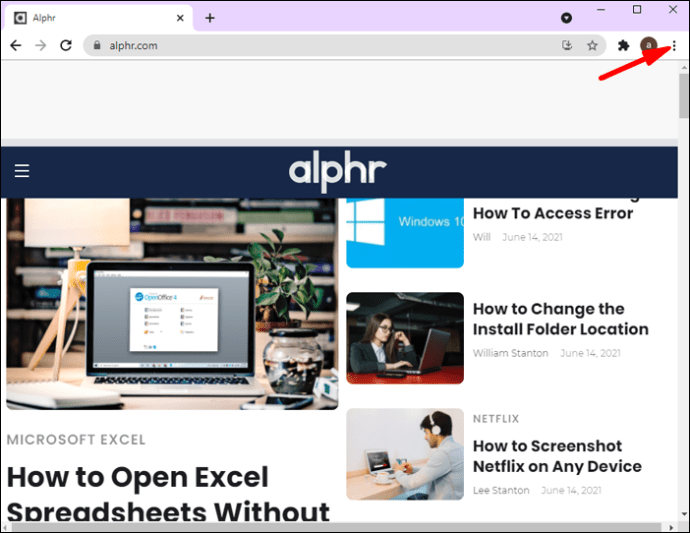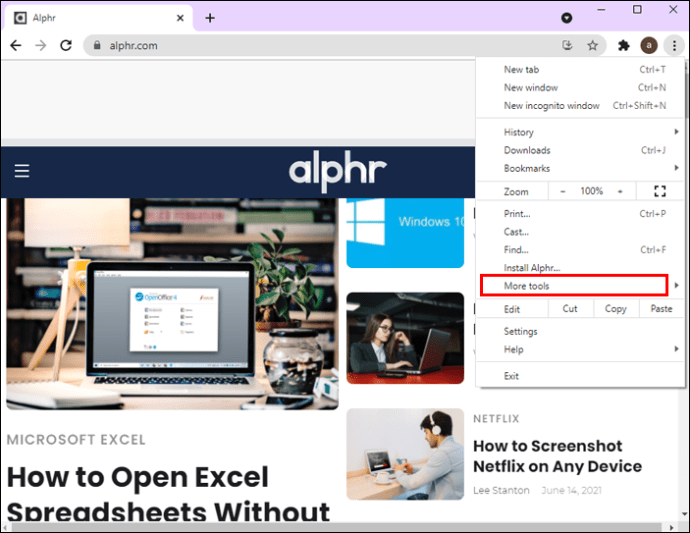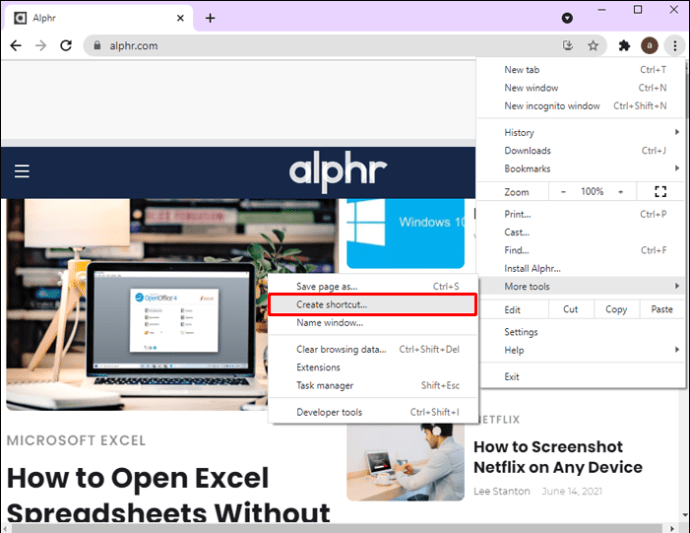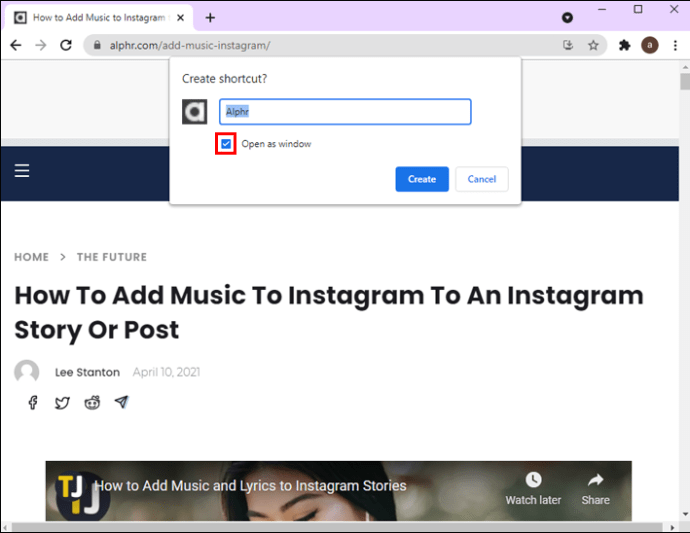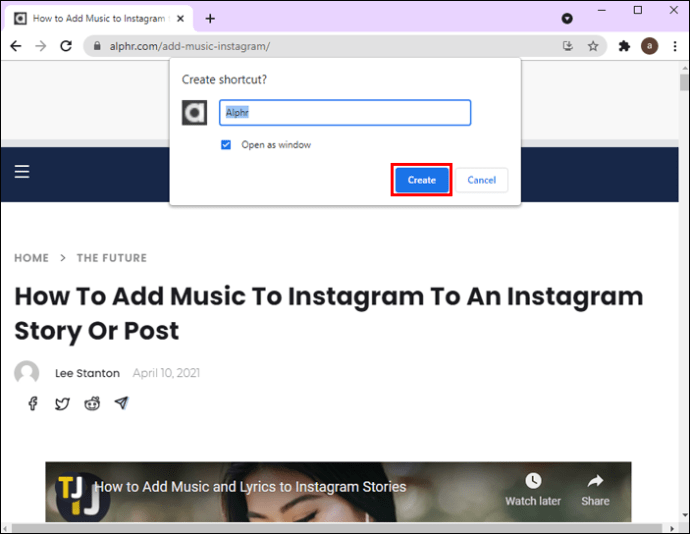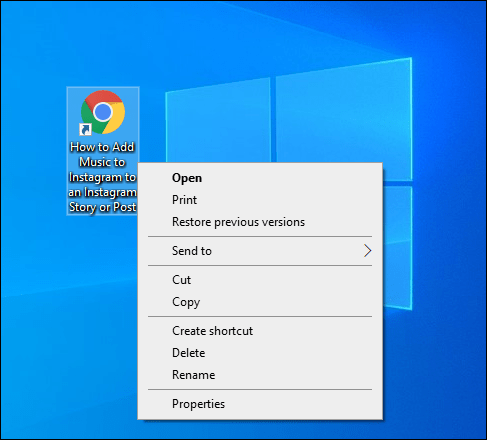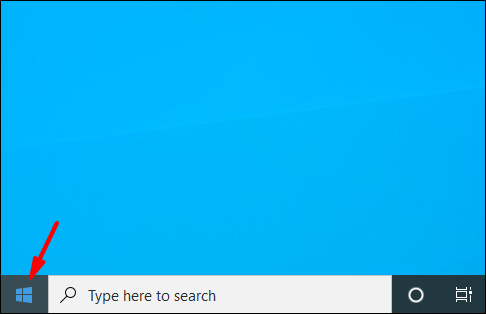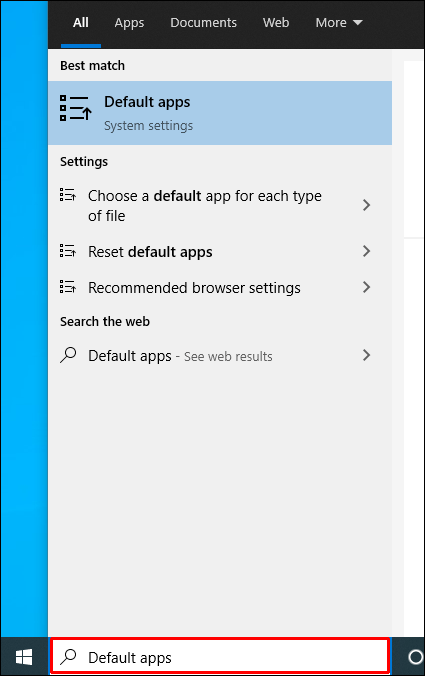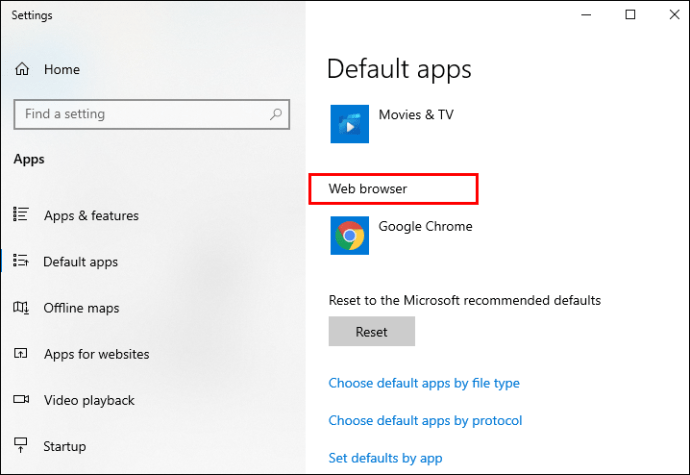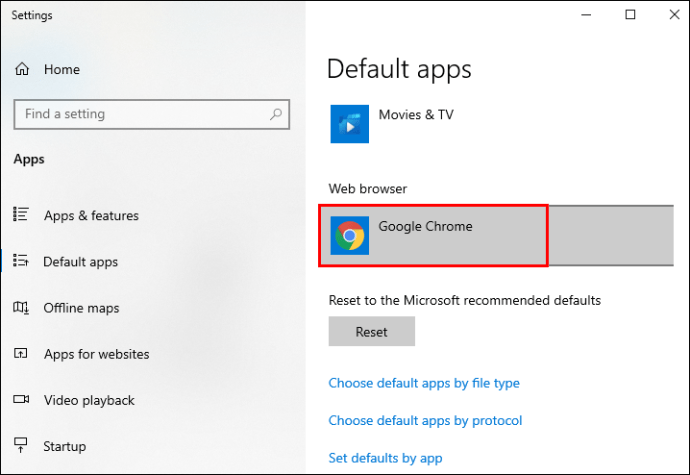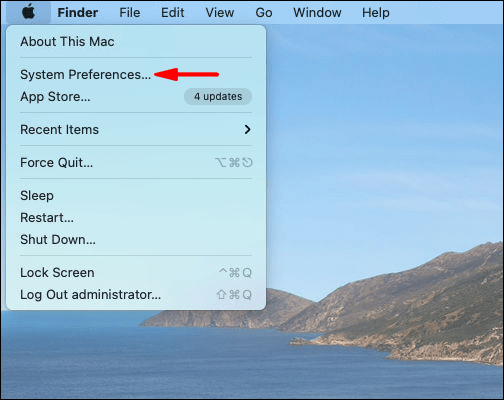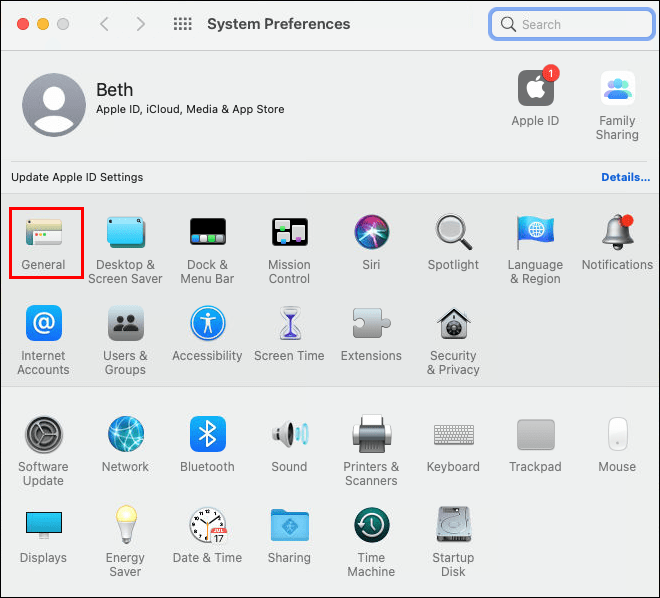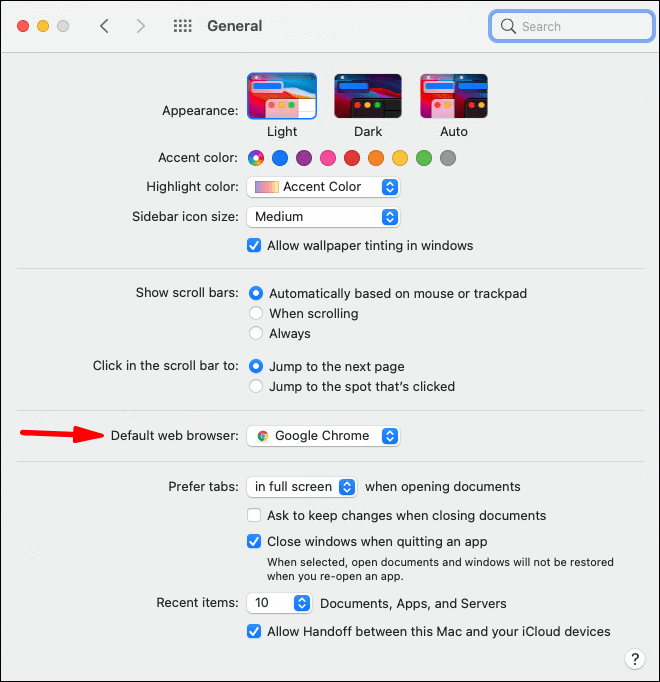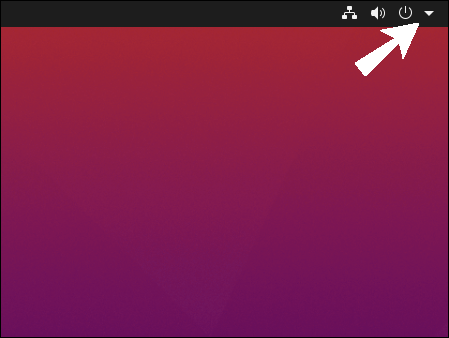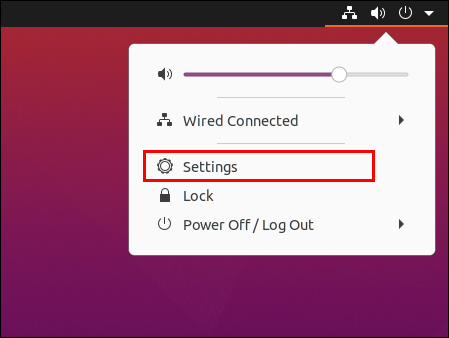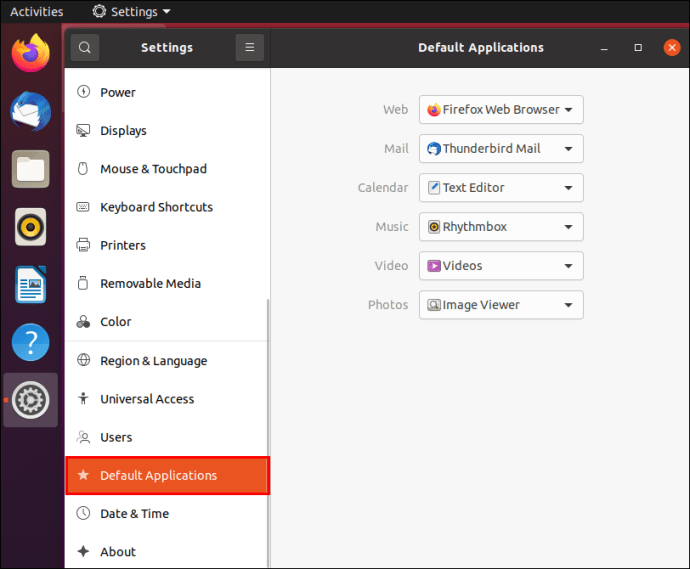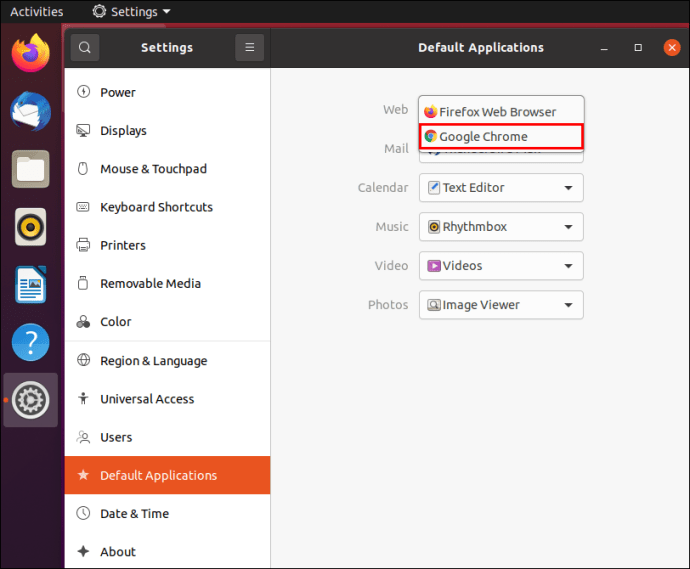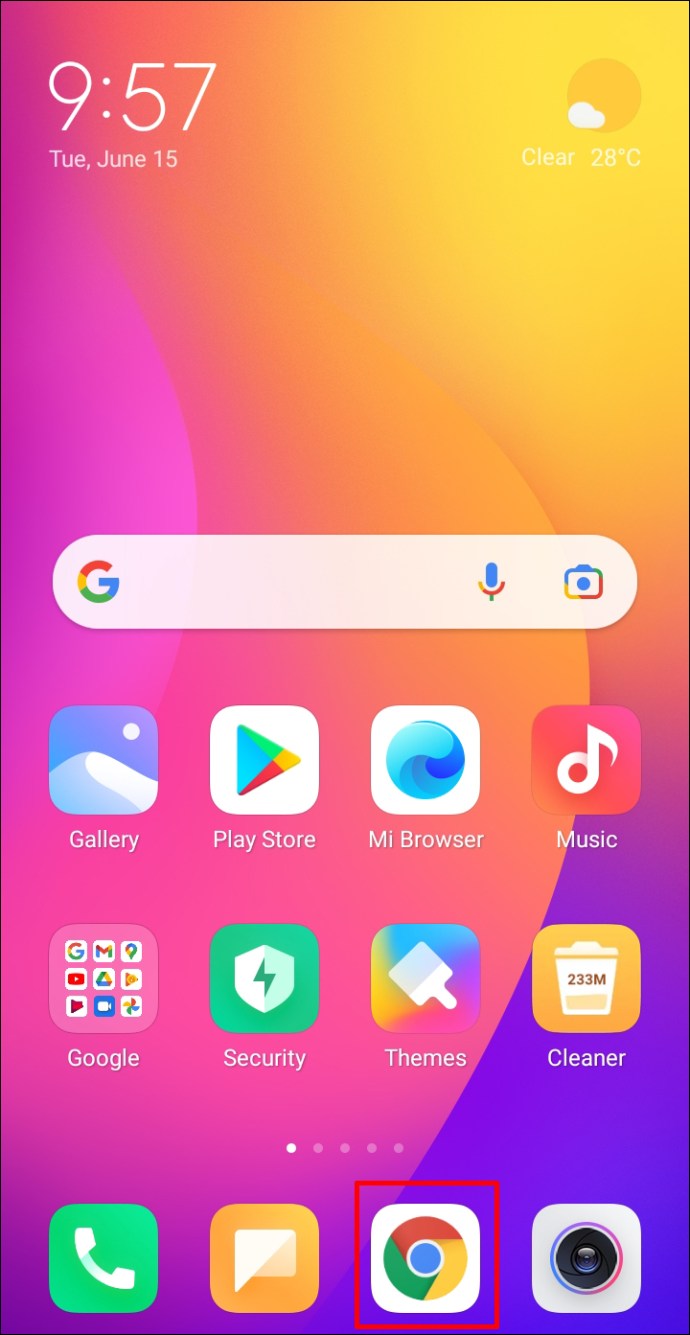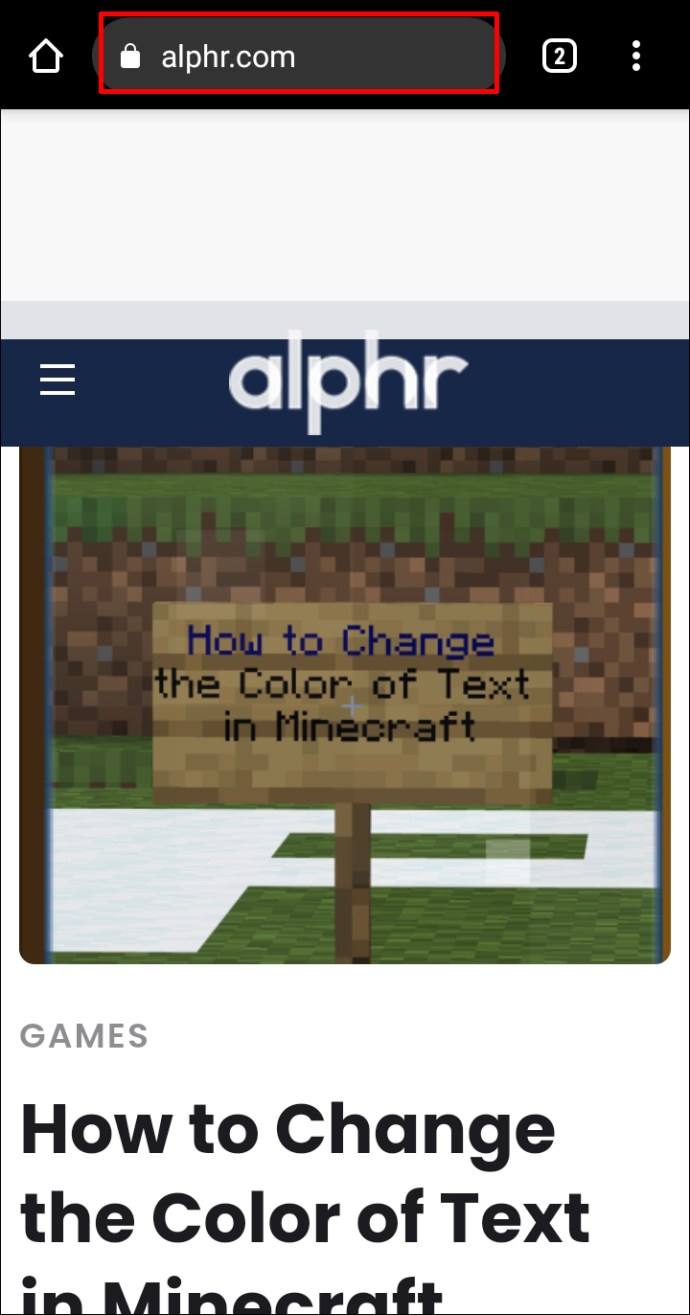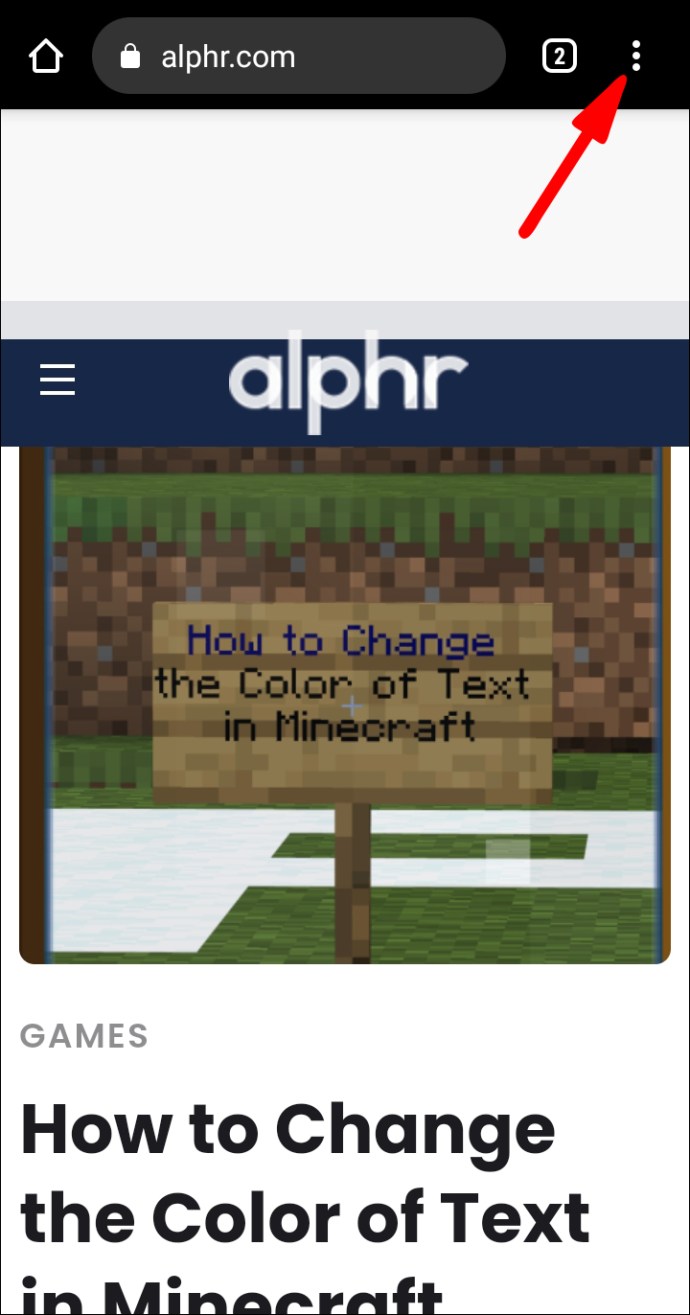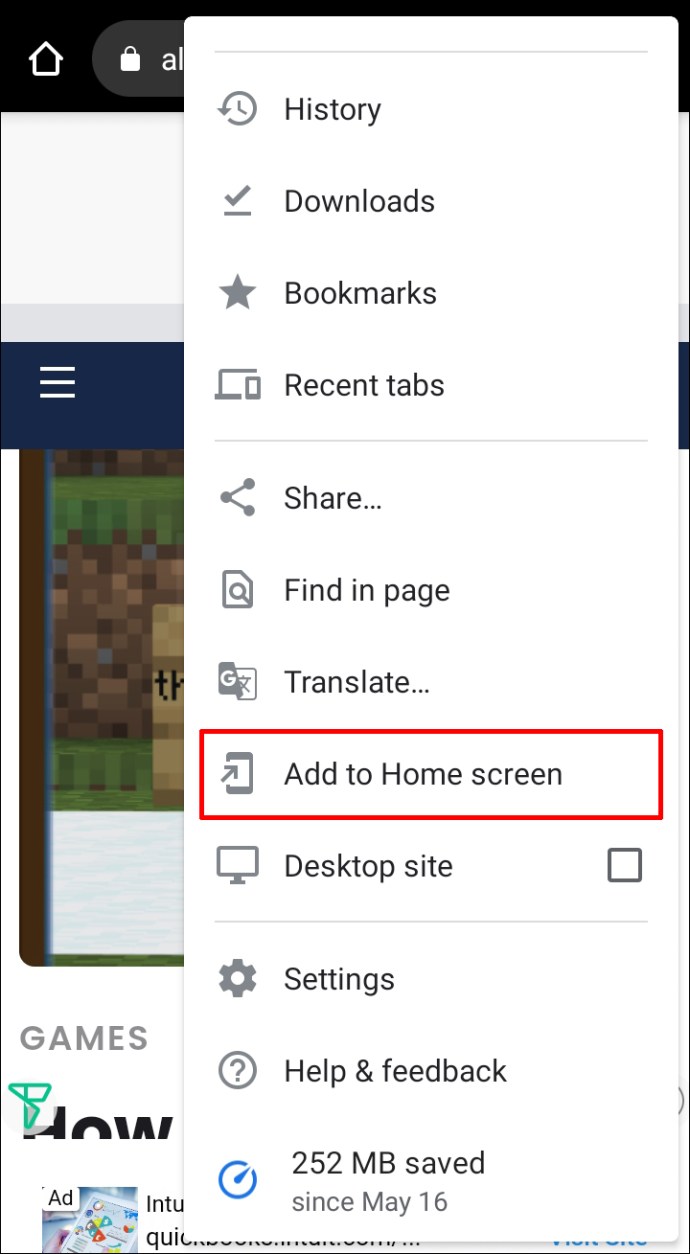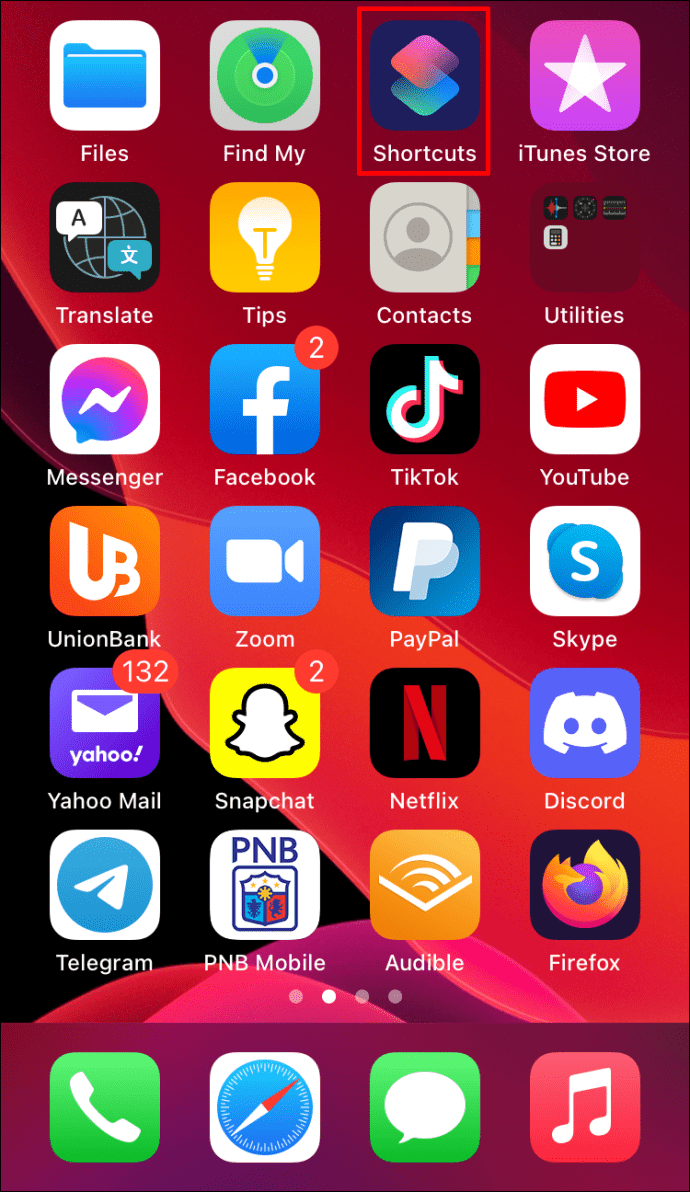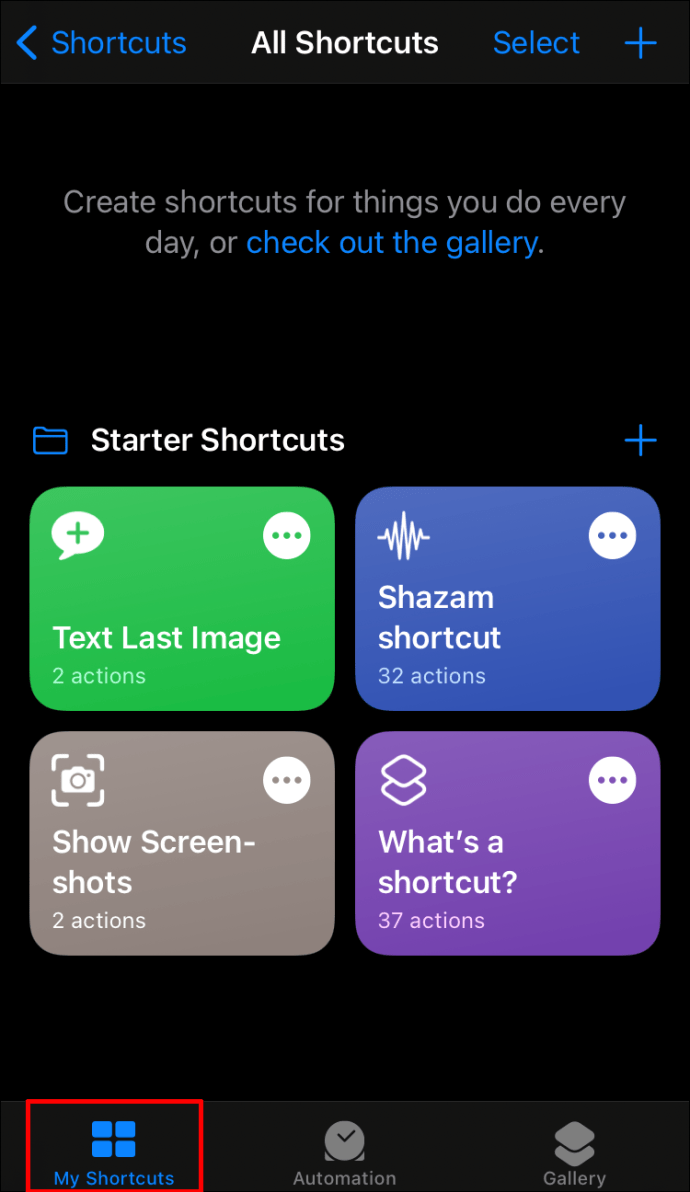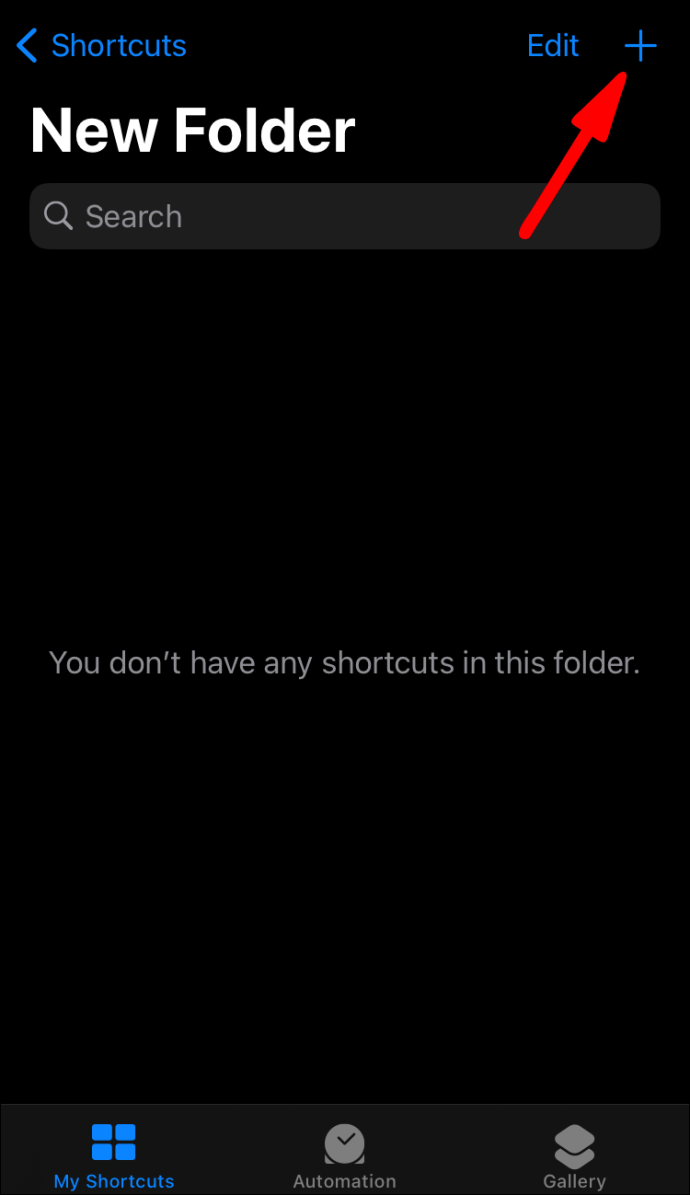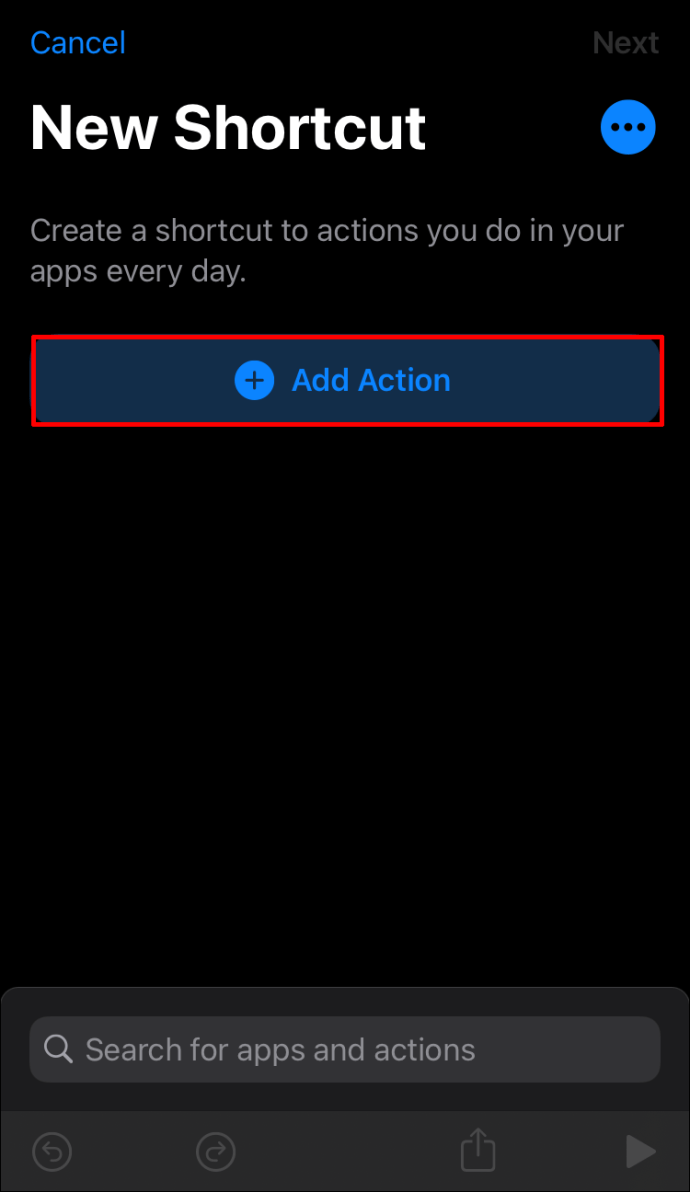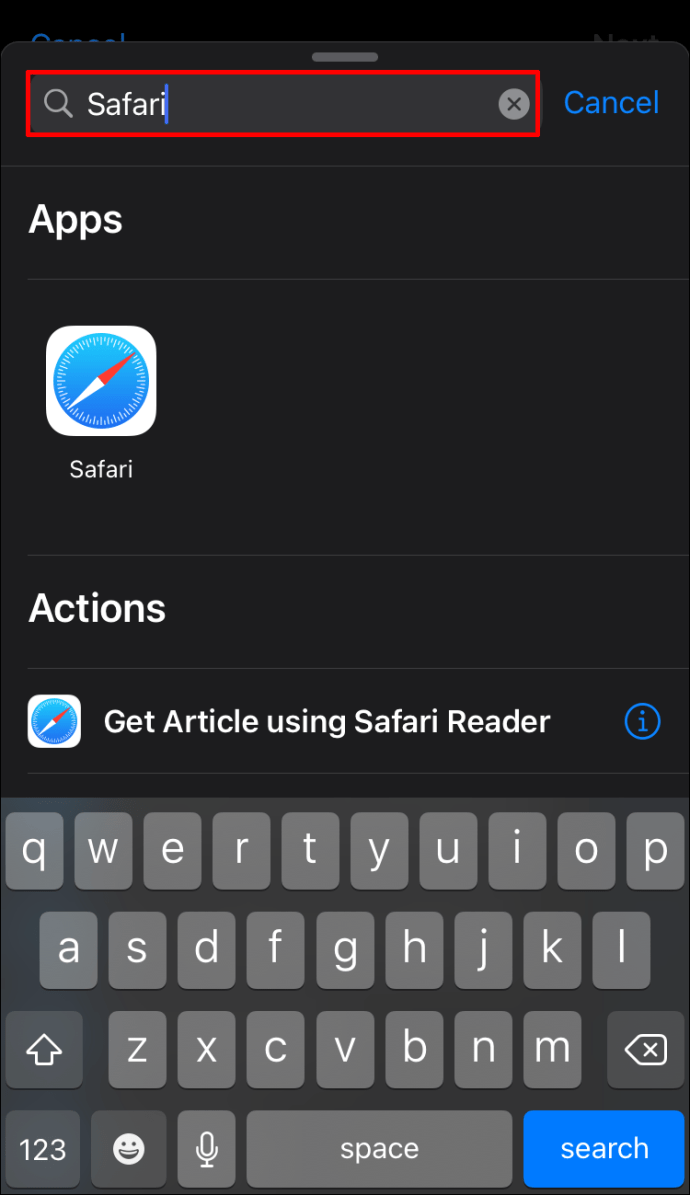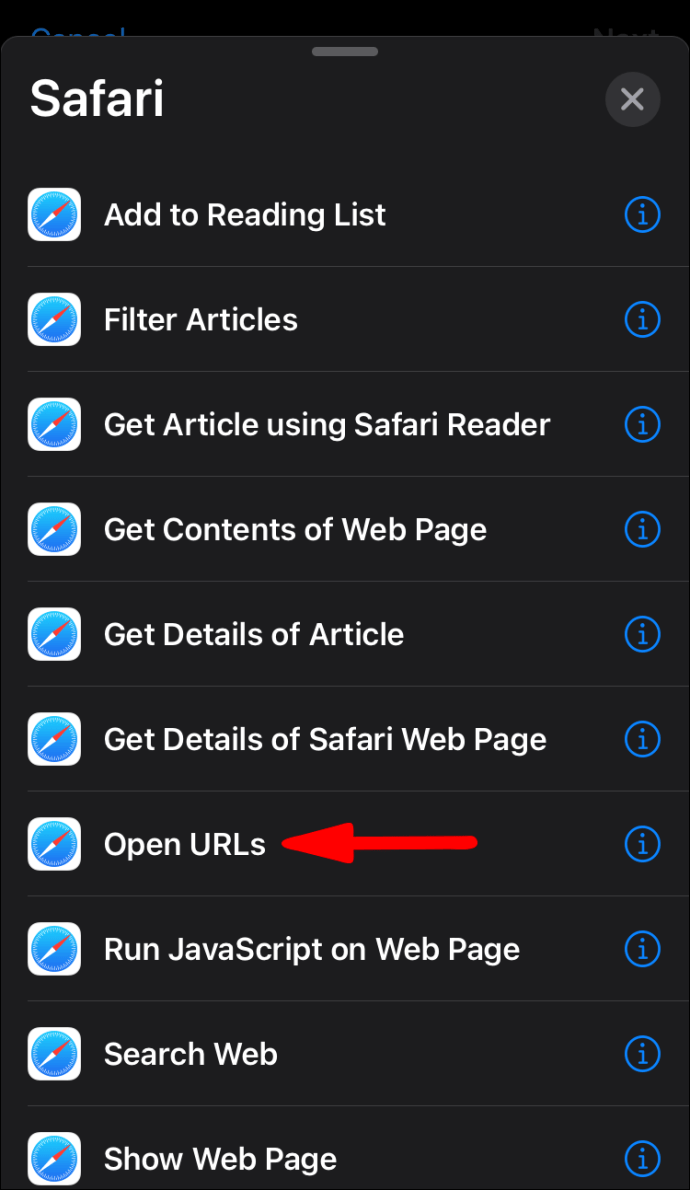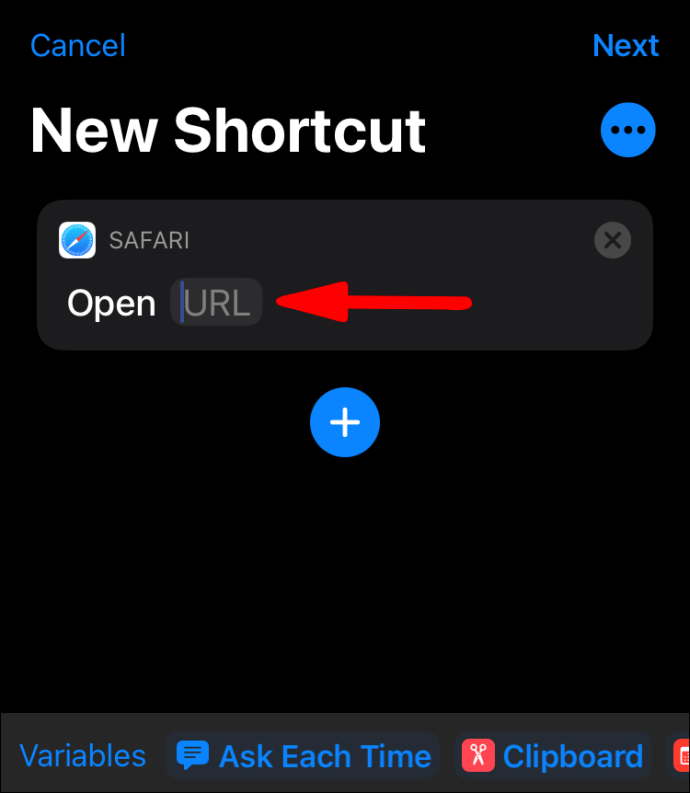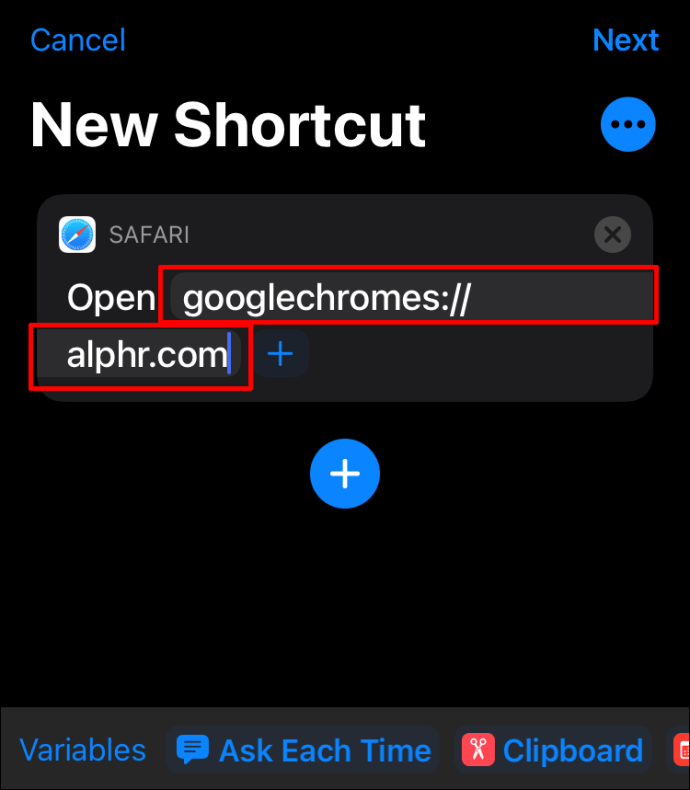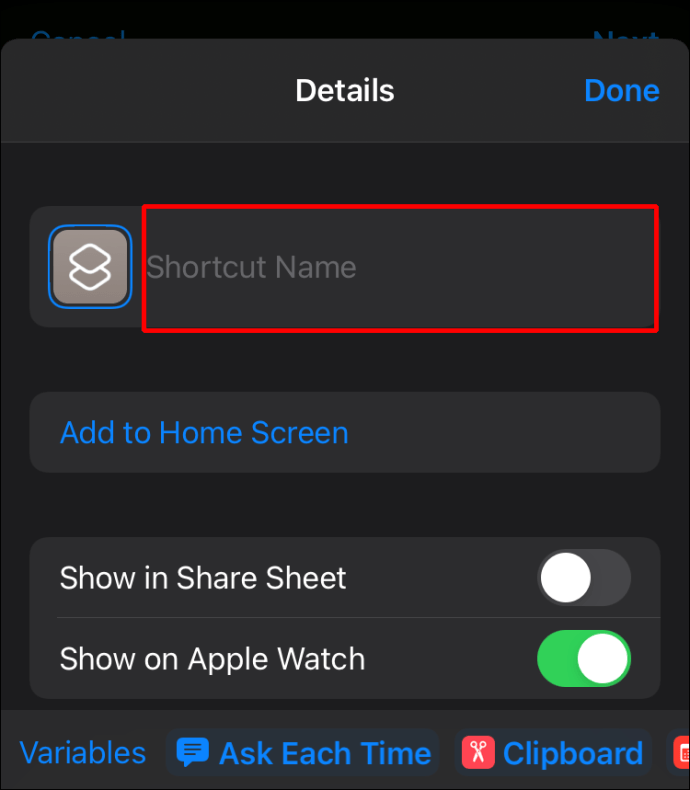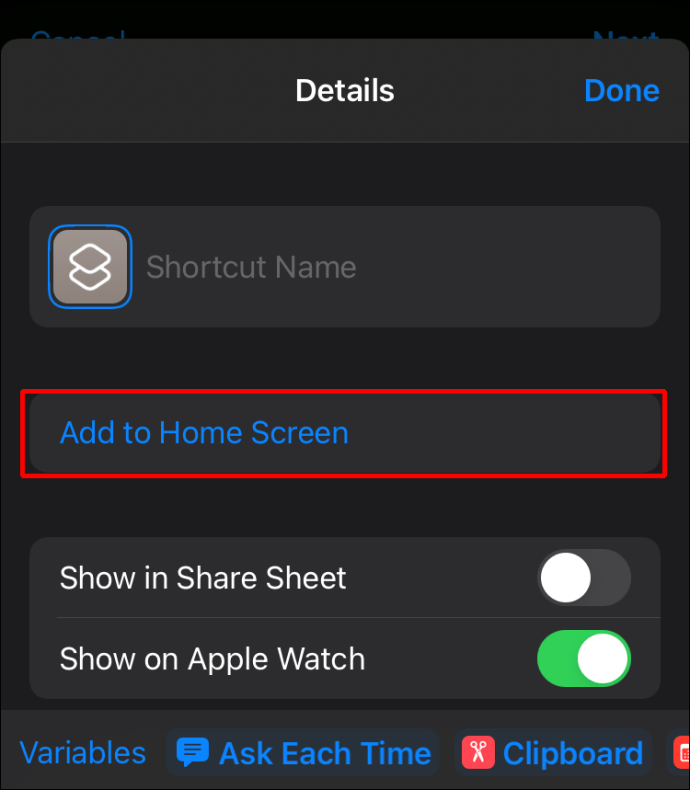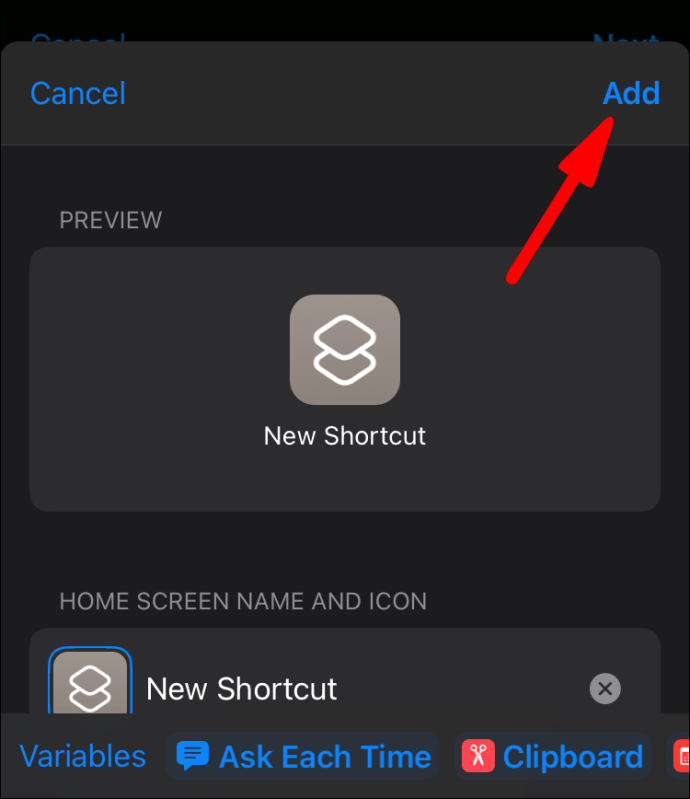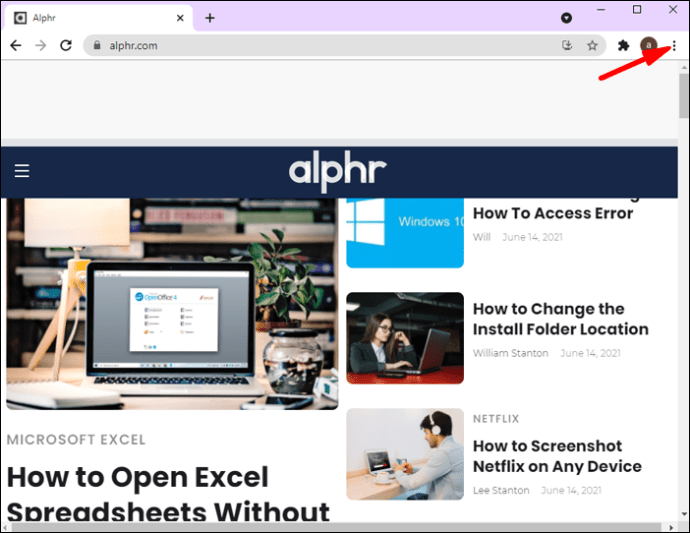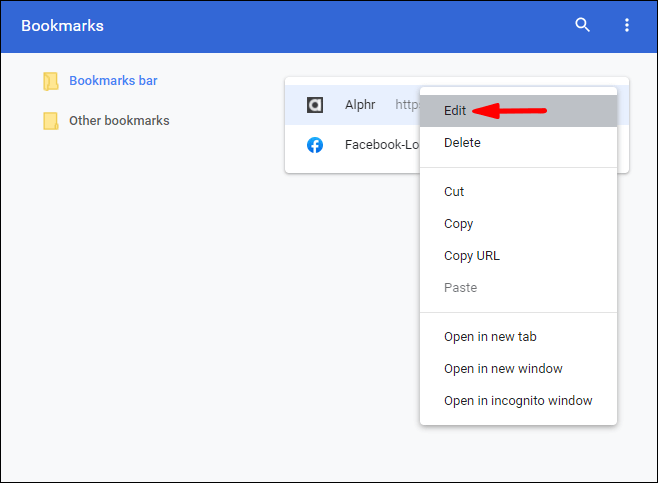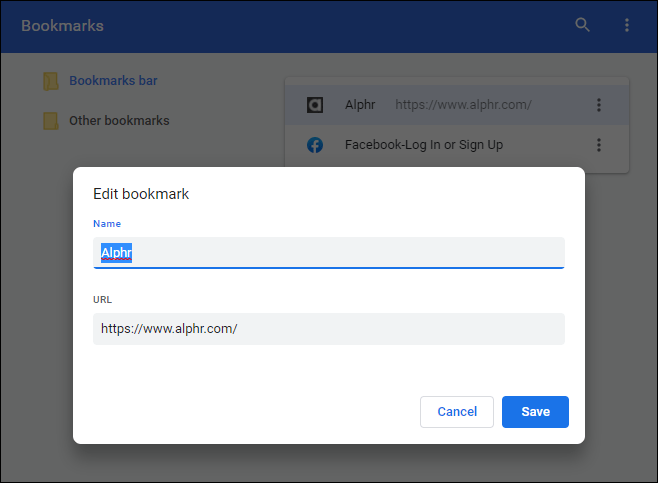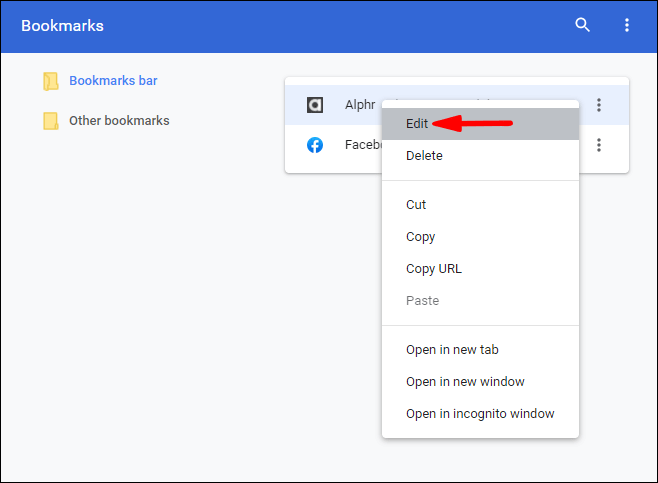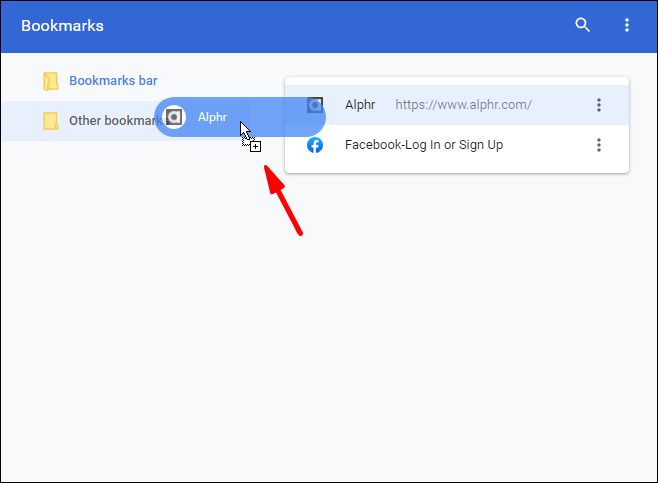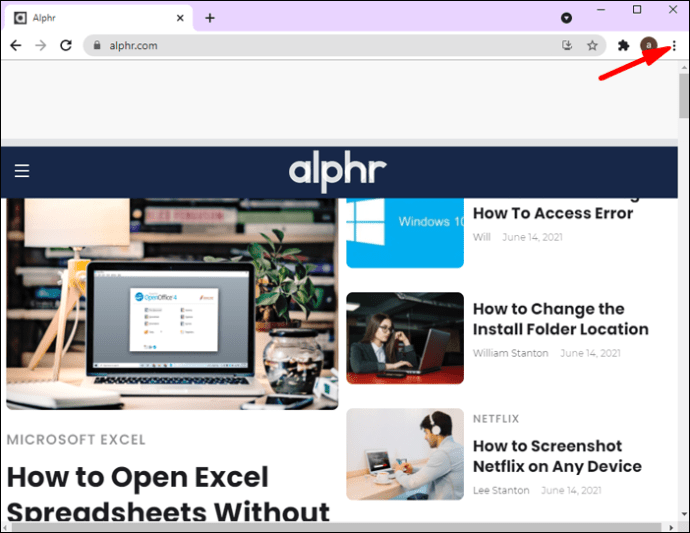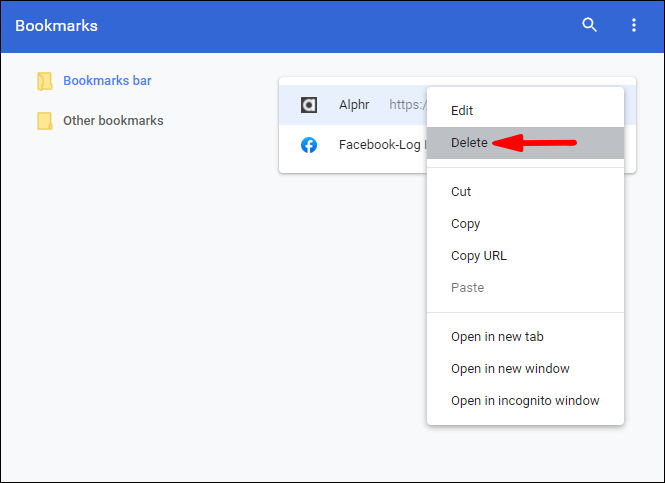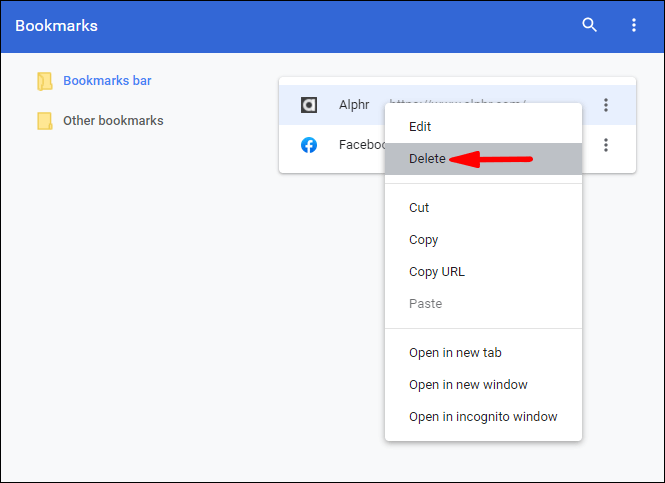Todo mundo tem um site favorito. Seja para tocar música, ler notícias ou assistir vídeos engraçados, seu site favorito passa a fazer parte da sua rotina. Então, por que não economizar tempo e criar um atalho que o levará ao seu link favorito em apenas alguns cliques? Continue lendo este artigo e você aprenderá a criar um atalho do Chrome.

Como criar um atalho para o Google Chrome?
Antes de criar atalhos para diferentes sites no Google Chrome, vamos discutir a criação de um atalho para o próprio Chrome. O Google Chrome é um dos navegadores mais populares da atualidade e, como está disponível em diferentes sistemas operacionais, muitas pessoas o usam como navegador padrão. Então, vamos ver como você pode adicionar um atalho do Chrome à sua área de trabalho no Windows, Mac e Linux.
- Certifique-se de ter o Google Chrome instalado. Você pode verificar isso se for até a barra de pesquisa e pesquisar por Google Chrome. Se você não o instalou, pode baixá-lo aqui: //www.google.com/chrome/.
- Depois de instalá-lo, localize o ícone em seu computador e arraste-o para a área de trabalho.
- Se você é um usuário Mac, também pode adicionar o ícone do Chrome ao dock do aplicativo. Se você possui um Windows, pode adicioná-lo à barra de tarefas. Ambos estão na parte inferior da tela.
É isso! Agora você tem acesso fácil ao seu navegador Google Chrome.
Como criar um atalho do Chrome?
Existem várias maneiras de criar atalhos do Chrome. Você pode adicionar o atalho à sua área de trabalho, pasta ou barra de tarefas. Dependendo de sua preferência, você pode escolher a opção que melhor se adapta às suas necessidades.
Como criar um atalho do Chrome na área de trabalho?
Você pode optar por adicionar um atalho de site à sua área de trabalho. Existem duas maneiras de gerenciar o atalho da área de trabalho. Ao clicar no ícone de atalho, você pode abrir a página da web em uma janela separada, sem quaisquer guias e menus adicionais, ou abri-la como uma guia separada. Se desejar adicionar um atalho de site à sua área de trabalho usando o Google Chrome, siga estas etapas:
- Abra o Google Chrome.

- Vá para o site para o qual deseja criar um atalho.

- Vá para o ícone de três pontos (Personalizar e controlar o Google Chrome) localizado no canto superior direito.
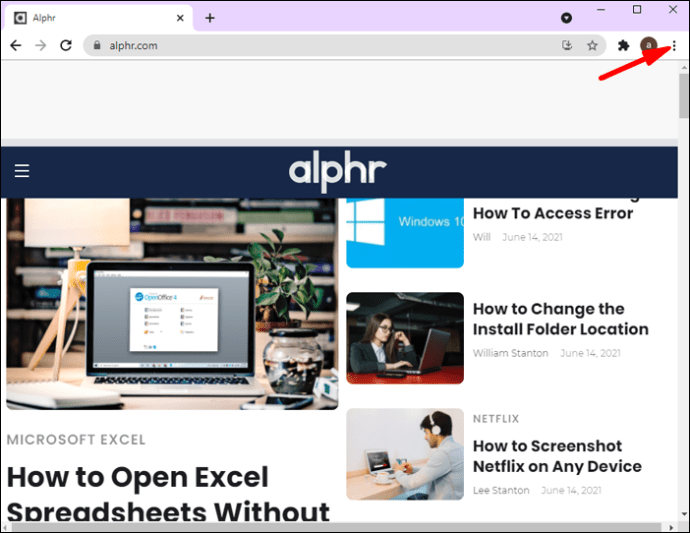
- Toque em “Mais ferramentas”.
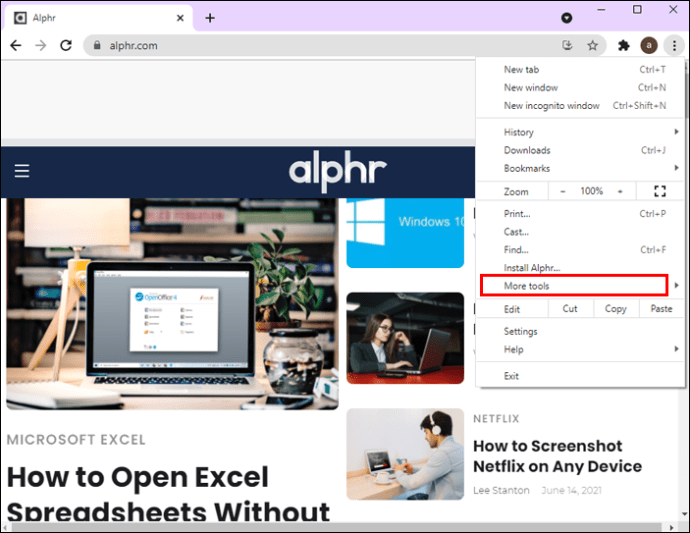
- Toque em “Criar atalho”.
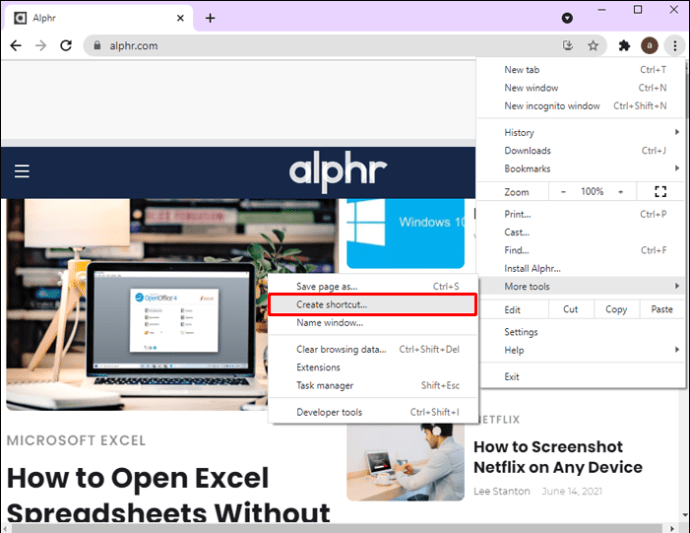
- Especifique o título da página da web.
- Você verá uma caixa de seleção chamada “Abrir como janela”. Se desejar abrir a página da web como uma janela separada, sem guias adicionais, marque a caixa de seleção. Se desejar abri-lo como uma guia separada, deixe a caixa de seleção desmarcada.
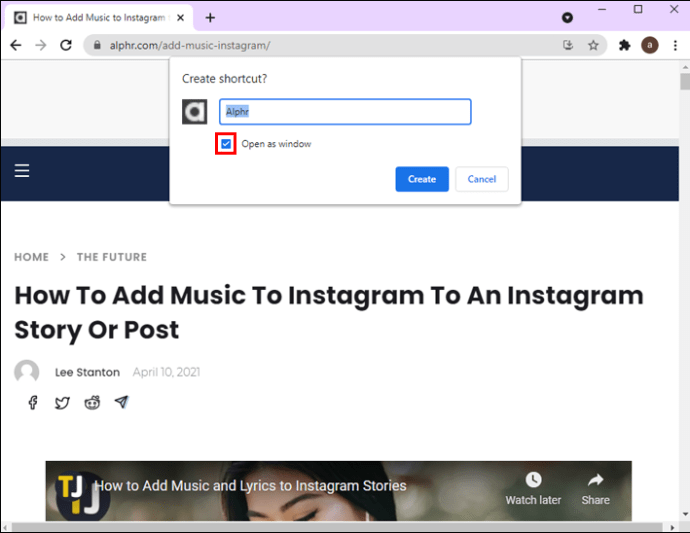
- Toque em “Criar”.
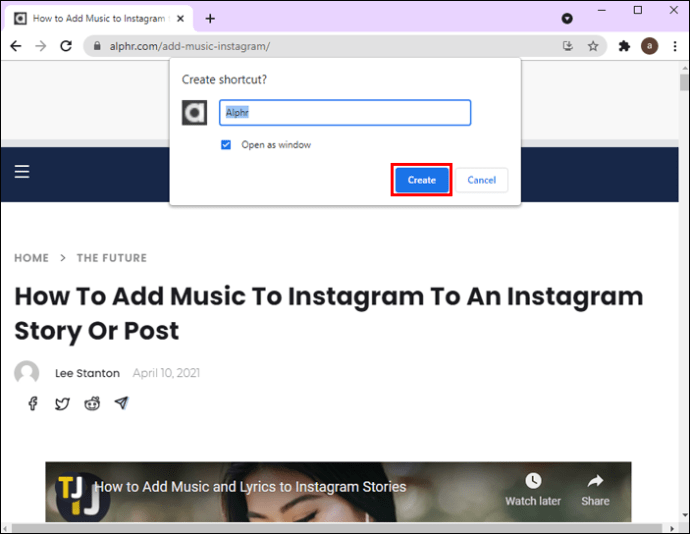
- Se você for um usuário Mac, verá uma janela pop-up após clicar em “Criar”. Quando isso aparecer, selecione o ícone e arraste-o para a área de trabalho.
Isso criará automaticamente um atalho de página da web em sua área de trabalho. Ao clicar no ícone, você será transferido para a página sem ter que abrir o Google Chrome separadamente.
Como criar um atalho na área de trabalho com URL?
Você também pode criar um atalho na área de trabalho para o seu site favorito usando o URL da página da web. Aqui está como você pode fazer isso:
- Abra o Google Chrome.

- Vá para o site para o qual deseja criar um atalho.
- Selecione o URL do site.

- Arraste o URL do navegador para a área de trabalho para criar um atalho. Você também pode usar o ícone à esquerda do URL.

- Este ícone terá um ícone e um nome genéricos. Se desejar alterá-lo, clique com o botão direito do mouse no ícone.
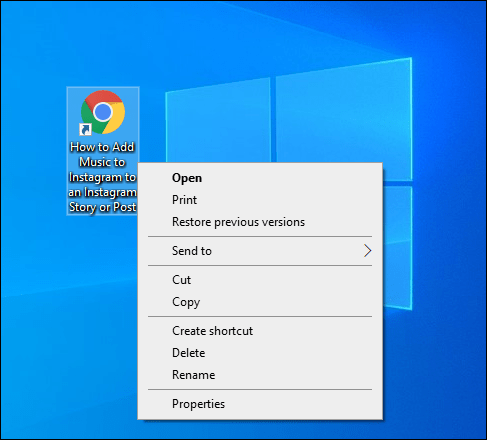
É importante observar que este método de criação de atalhos na área de trabalho se aplica ao seu navegador padrão. Portanto, se você abrir um site no Google Chrome, mas seu navegador padrão for o Microsoft Edge, o atalho será criado para o Microsoft Edge. Se isso aconteceu, certifique-se de alterar o navegador padrão em seu computador.
Alterando o navegador padrão em seu computador
janelas
- Abra o menu Iniciar.
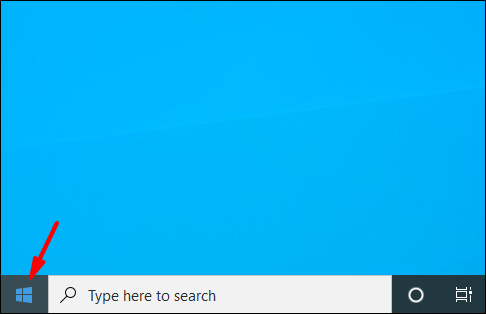
- Comece a digitar “Aplicativos padrão” e abra-o.
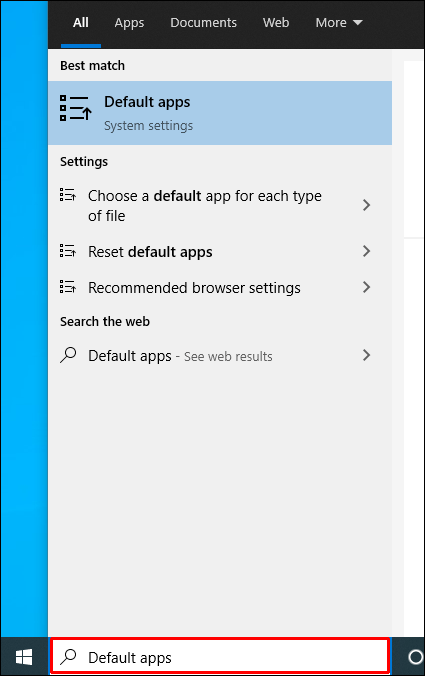
- Role para baixo até “Navegador da Web”.
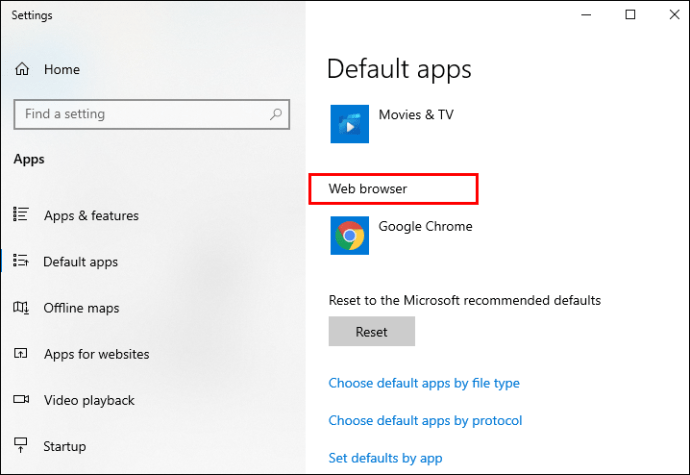
- Selecione o navegador que deseja que seja o padrão; neste caso, é o Google Chrome.
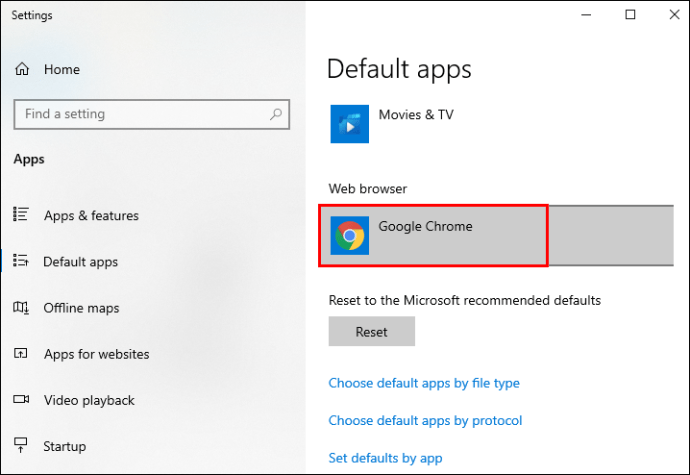
Mac
- Toque no ícone da Apple no canto superior esquerdo.

- Toque em “Preferências do sistema”.
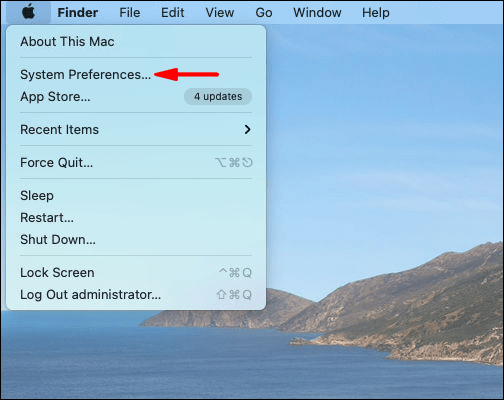
- Toque em “Geral”.
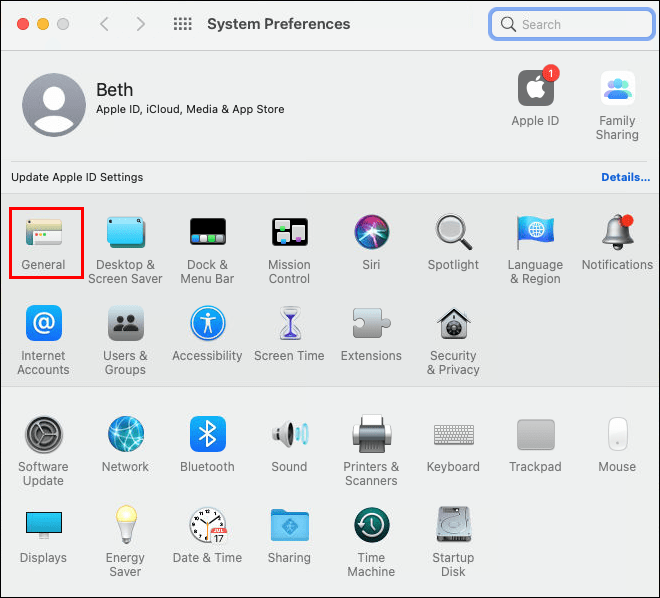
- Em “Navegador da web padrão”, selecione o navegador que deseja que seja o padrão; neste caso, é o Google Chrome.
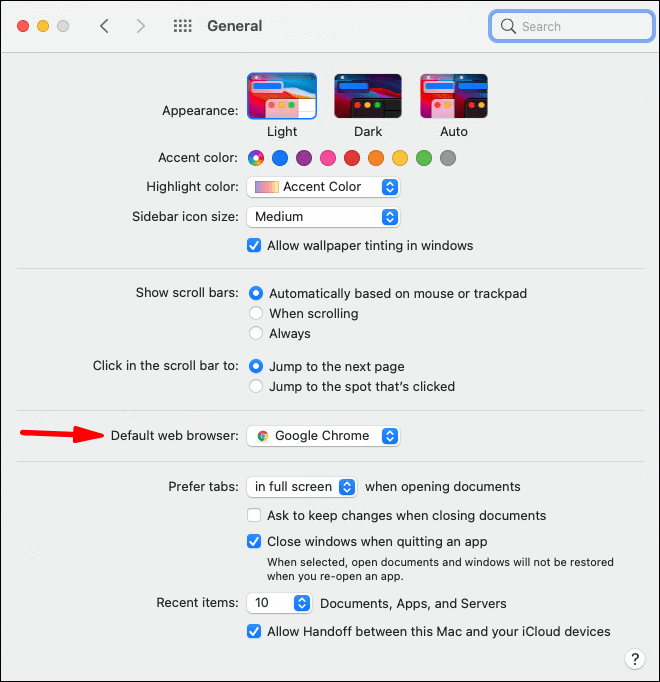
Linux
- Toque no ícone Cog ou na seta apontando para baixo no canto superior direito.
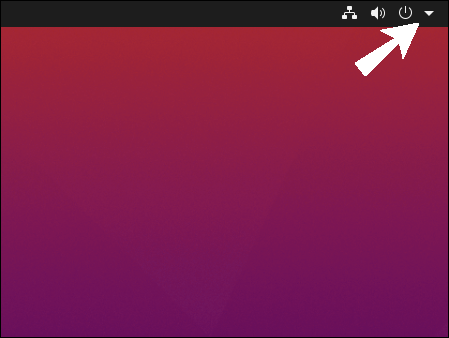
- Toque em “Configurações do sistema”.
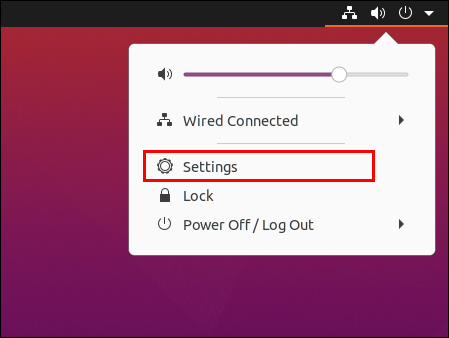
- Role para baixo e toque no menu “Detalhes”.
- Toque em “Aplicativos padrão”.
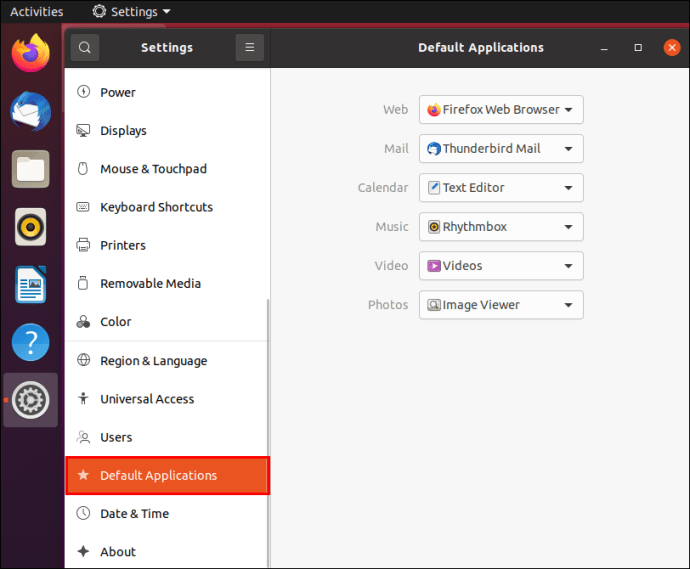
- Selecione o navegador que deseja que seja o padrão; neste caso, é o Google Chrome.
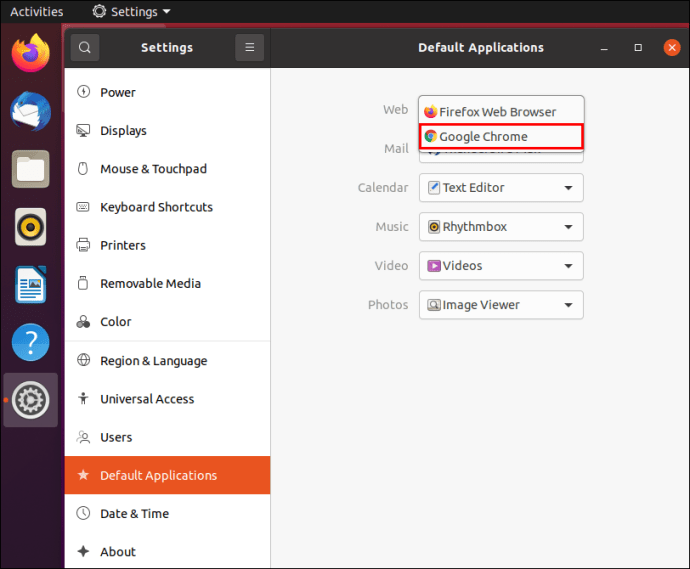
Como criar um atalho de site em pastas usando o Google Chrome?
Além de adicionar um atalho para seus sites favoritos à sua área de trabalho, você pode adicioná-los em uma pasta específica. Para fazer isso, siga estas etapas:
- Abra o Google Chrome.

- Vá para o site para o qual deseja criar um atalho.

- Selecione o link e arraste-o para uma pasta de sua escolha.

Como criar atalhos do Chrome em telefones?
Android
Se você possui um telefone Android, pode adicionar um atalho para o seu site favorito à tela inicial. Dessa forma, você terá acesso fácil a um site sem abrir o navegador Chrome primeiro.
- Abra o Google Chrome em seu telefone.
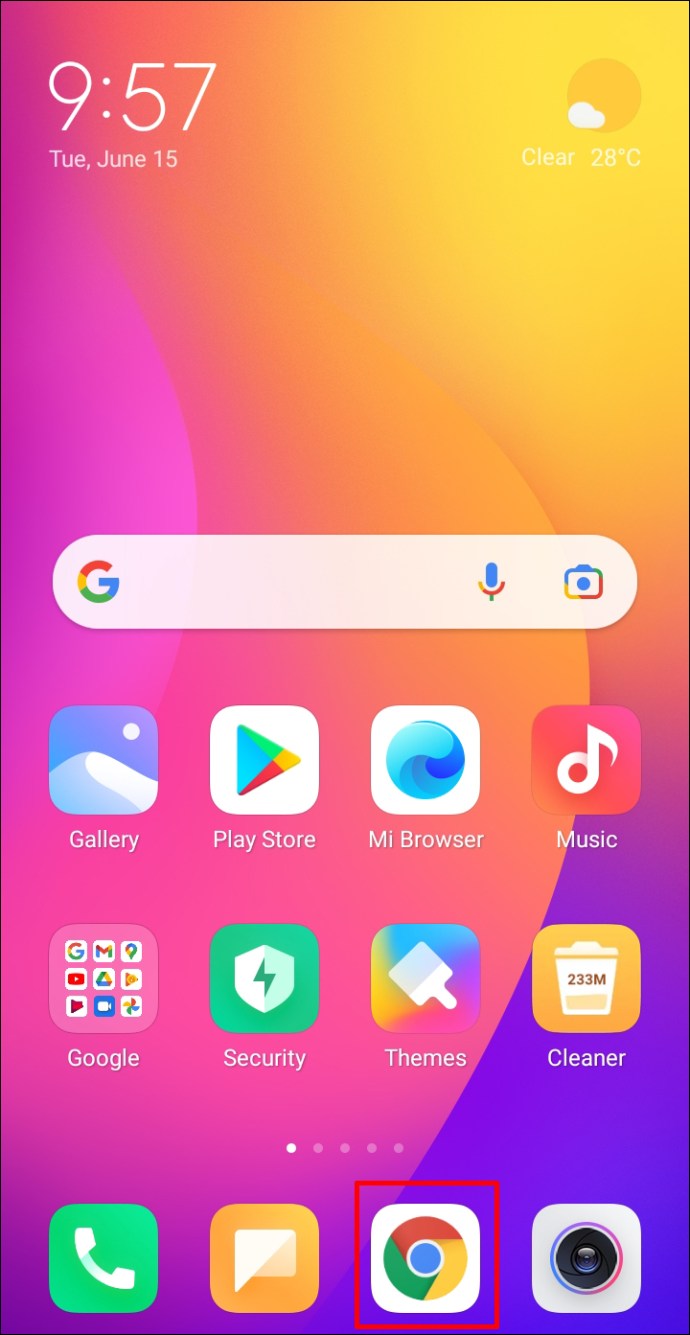
- Vá para o site para o qual deseja criar um atalho.
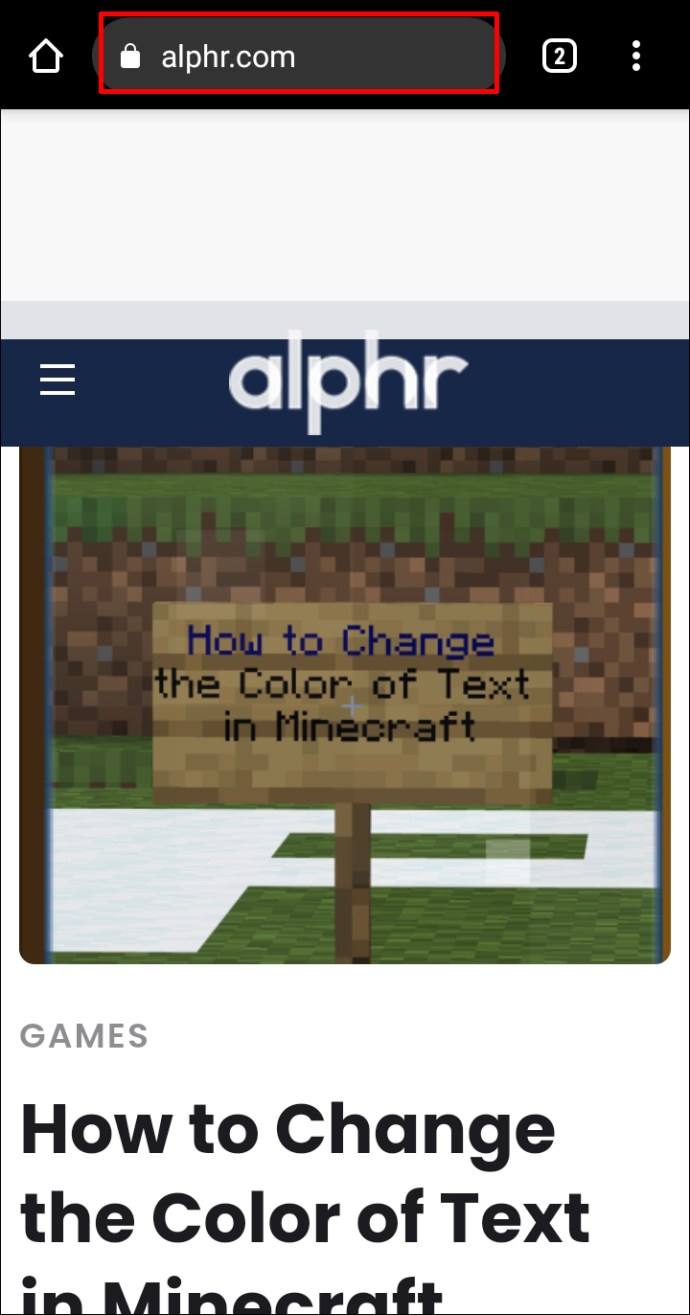
- Toque no ícone de três pontos no canto superior direito.
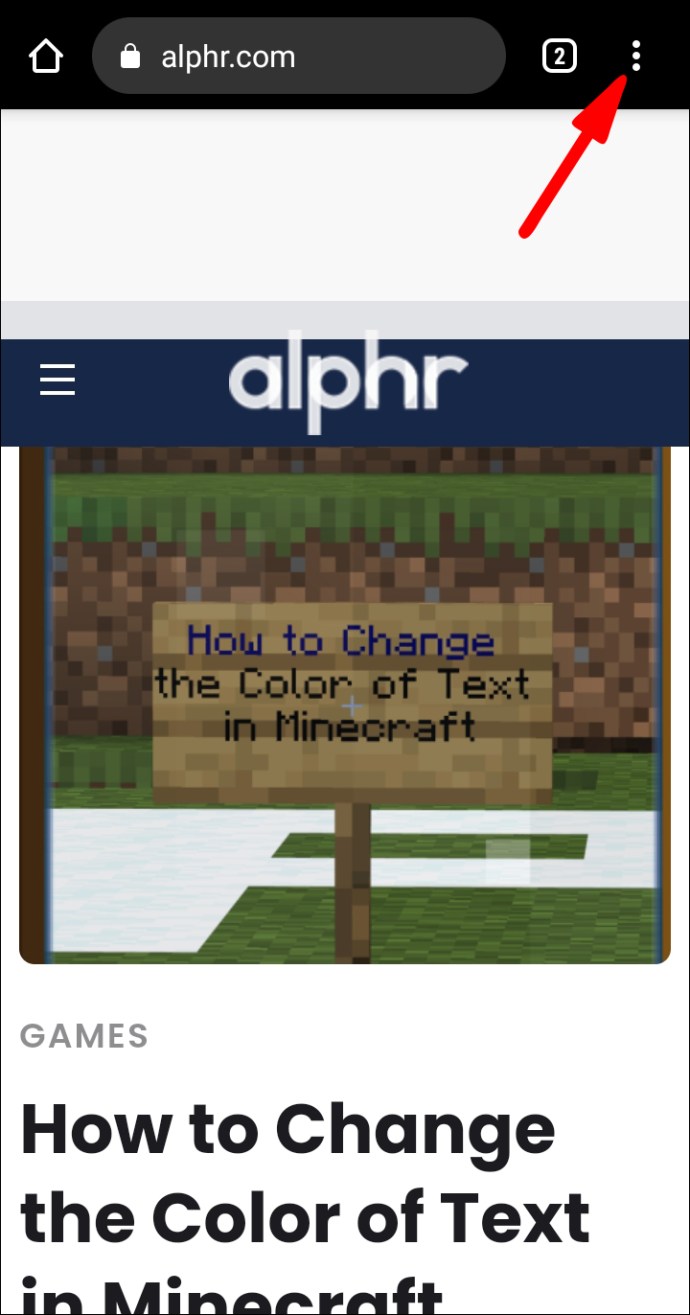
- Toque em “Adicionar à tela inicial”.
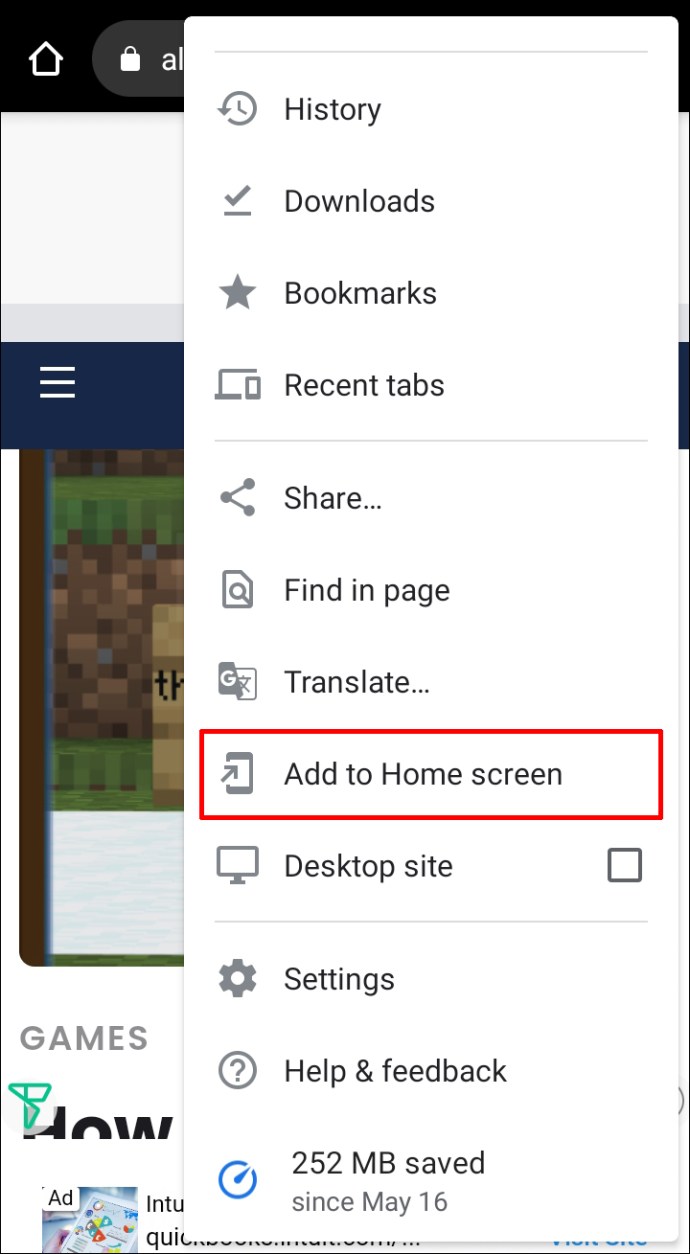
- Você pode alterar o nome do seu atalho.
- Agora, você pode arrastar o ícone para a tela inicial ou tocar em “Adicionar”.
Iphone
Os usuários do iPhone não podem adicionar atalhos do Google Chrome à tela inicial diretamente do Google Chrome. Esta opção é oferecida pelo Safari - o navegador padrão do telefone. No entanto, existe um aplicativo que você pode usar para criar atalhos do Chrome. Este aplicativo é chamado de “Atalhos” e vem pré-instalado em telefones mais recentes. Veja como você pode usar este aplicativo para ajudá-lo a criar atalhos de sites no Google Chrome:
- Abra “Atalhos”.
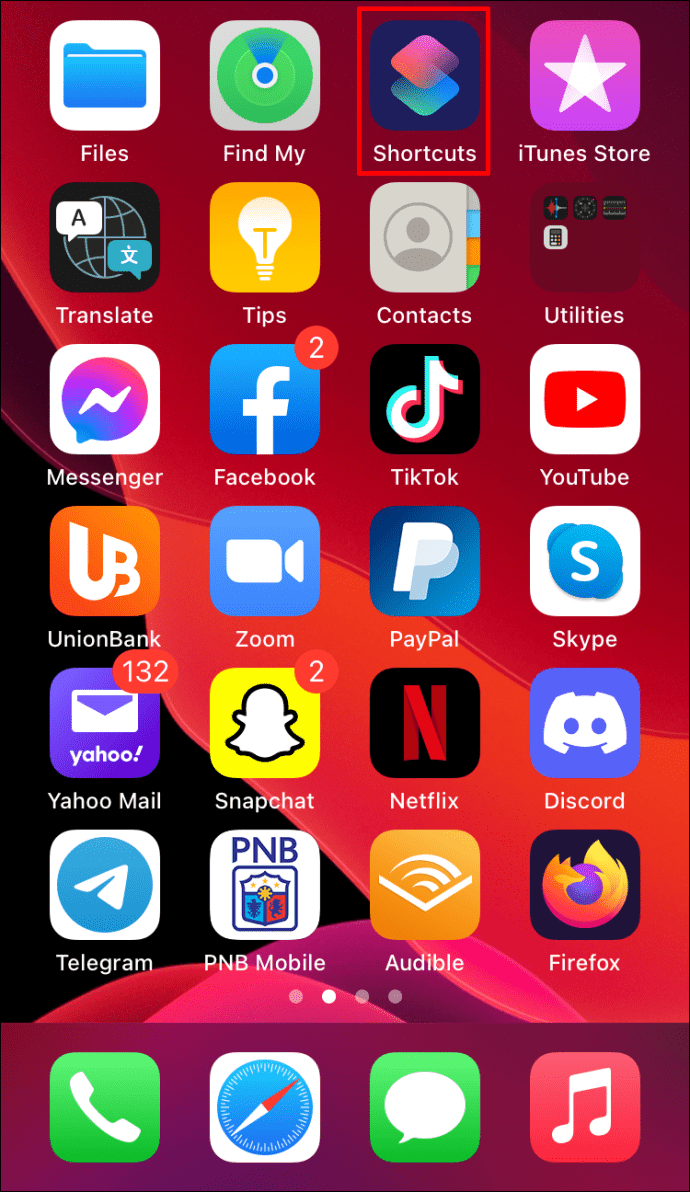
- Vá para “Meus atalhos”.
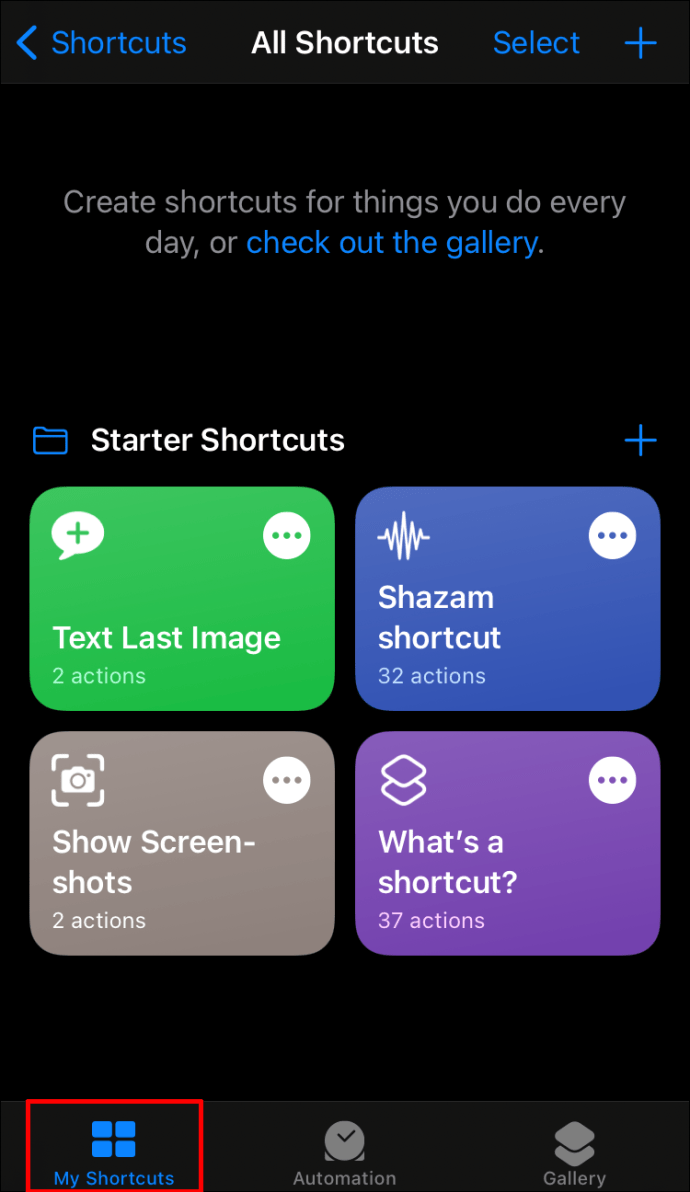
- Toque no ícone “+” no canto superior direito.
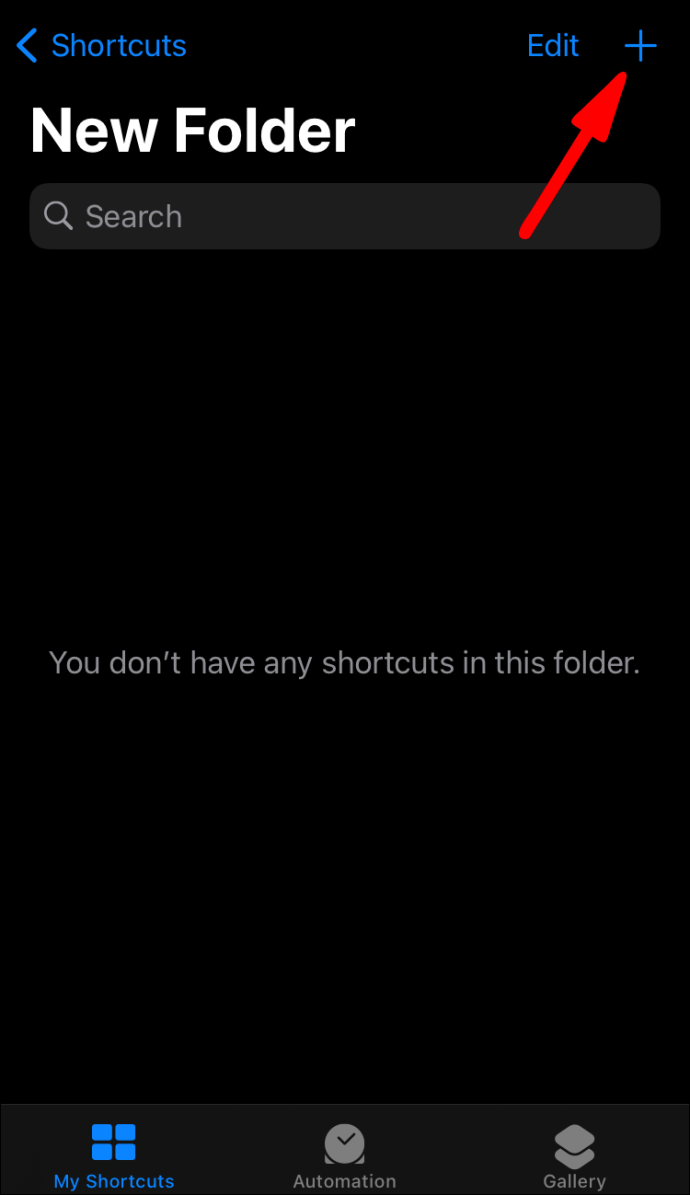
- Toque em “Adicionar ação”.
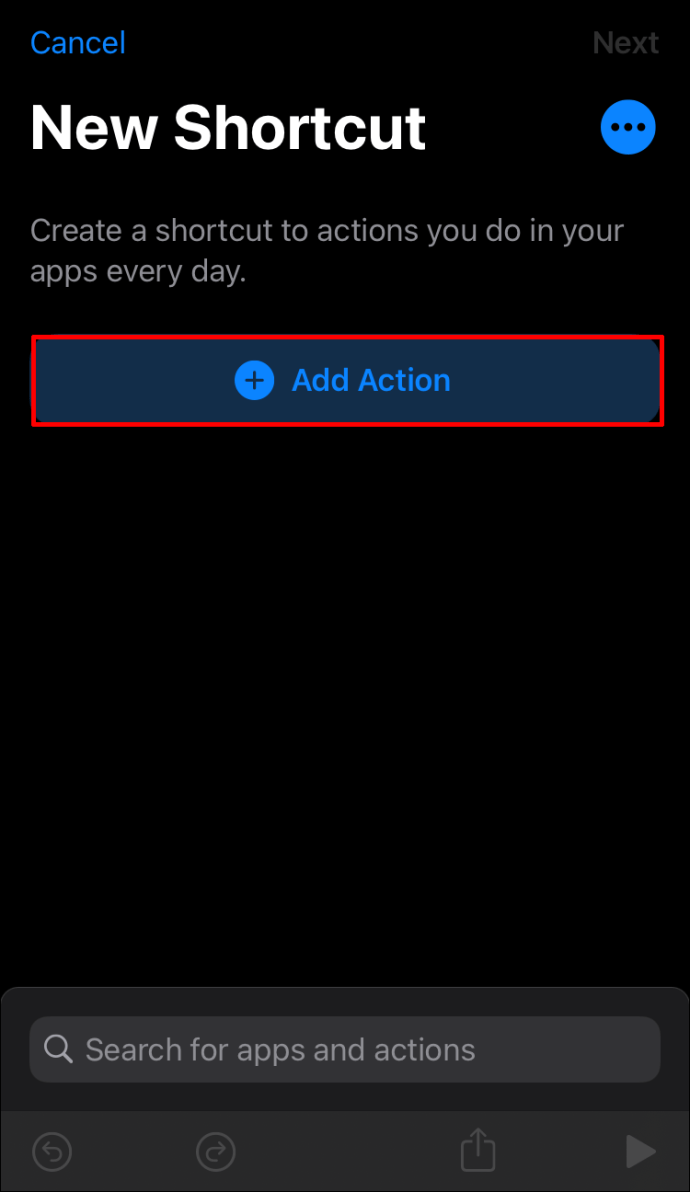
- Digite “Safari”.
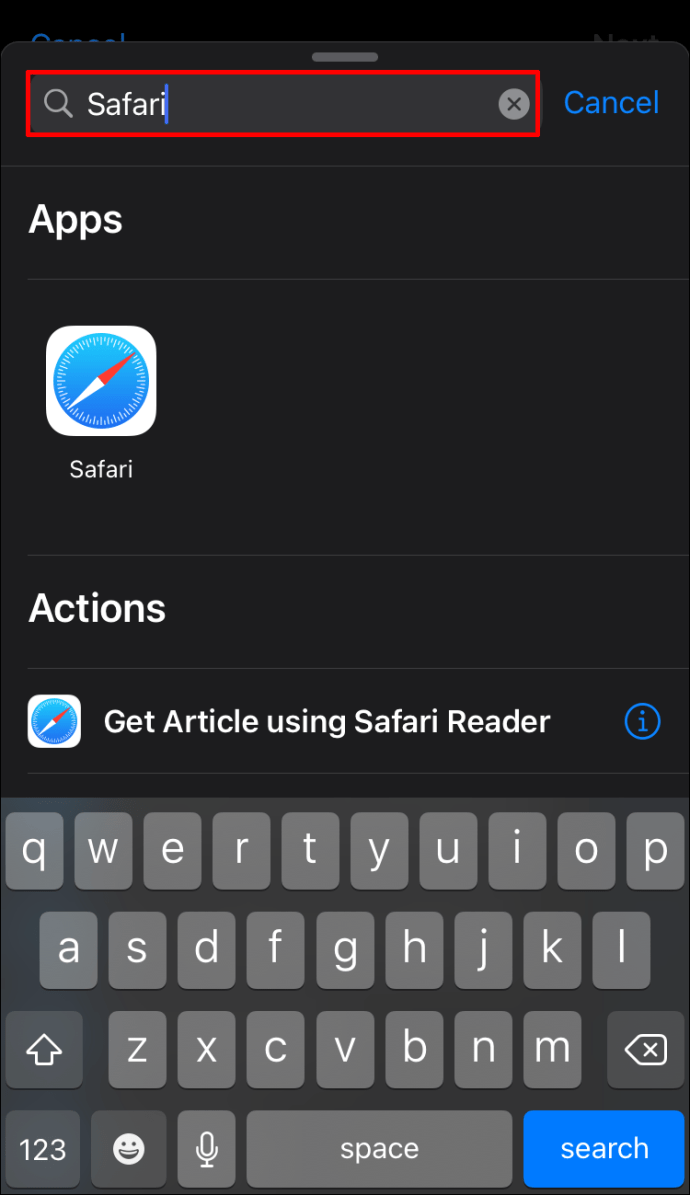
- Toque em “Abrir links”.
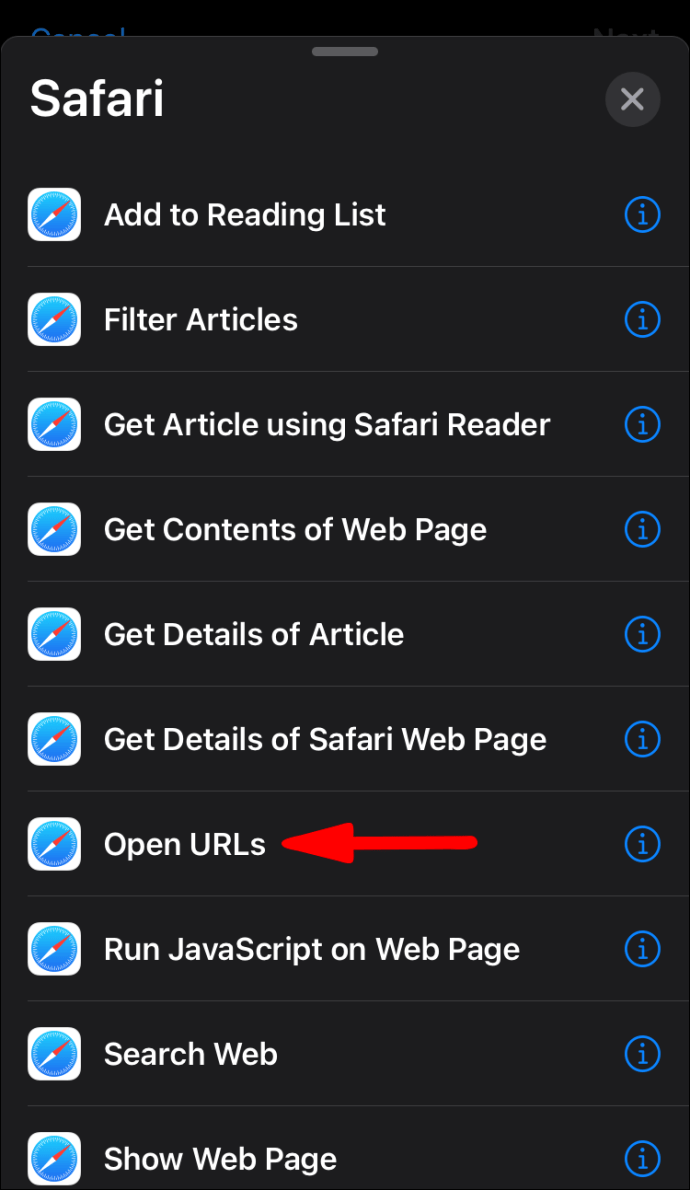
- Toque "
URL.”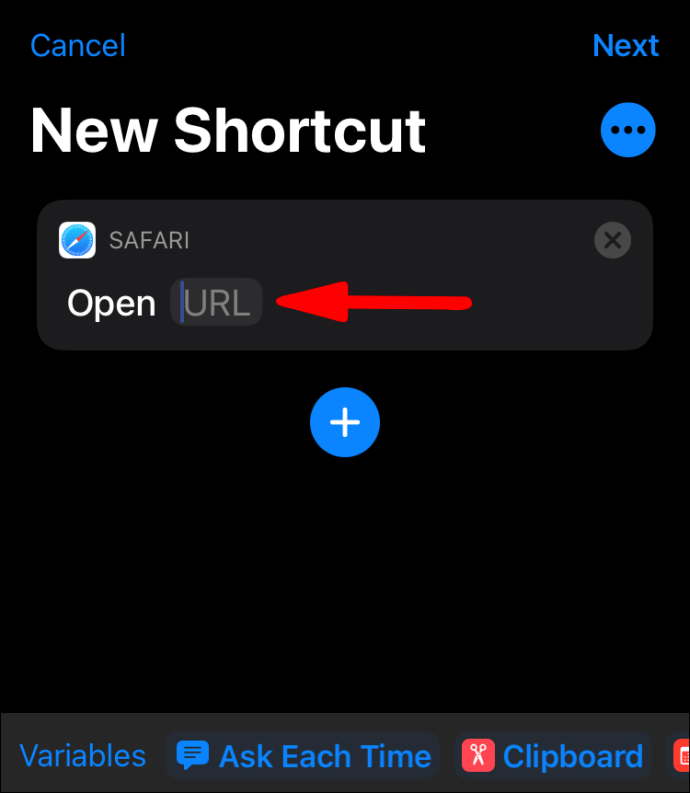
- Modelo "
googlechromes: //”E adicione o URL do site para o qual deseja criar um atalho.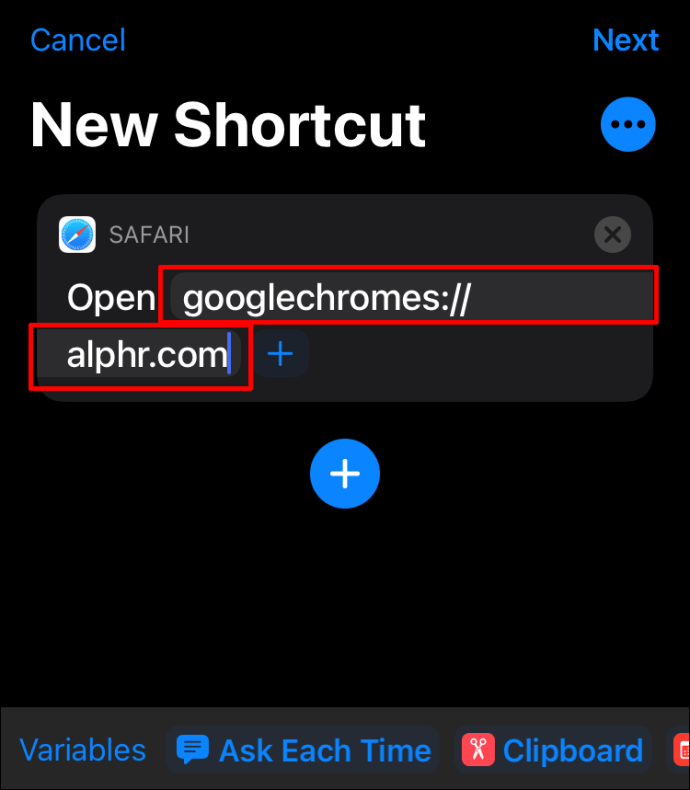
- Toque no ícone de três pontos no canto superior direito.

- Você pode alterar o nome do seu atalho.
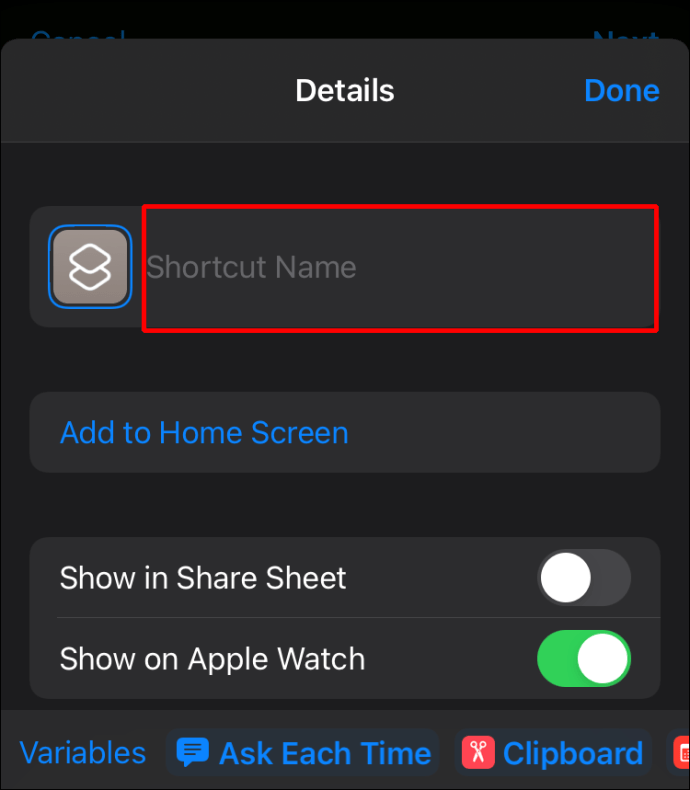
- Toque em “Adicionar à tela inicial”.
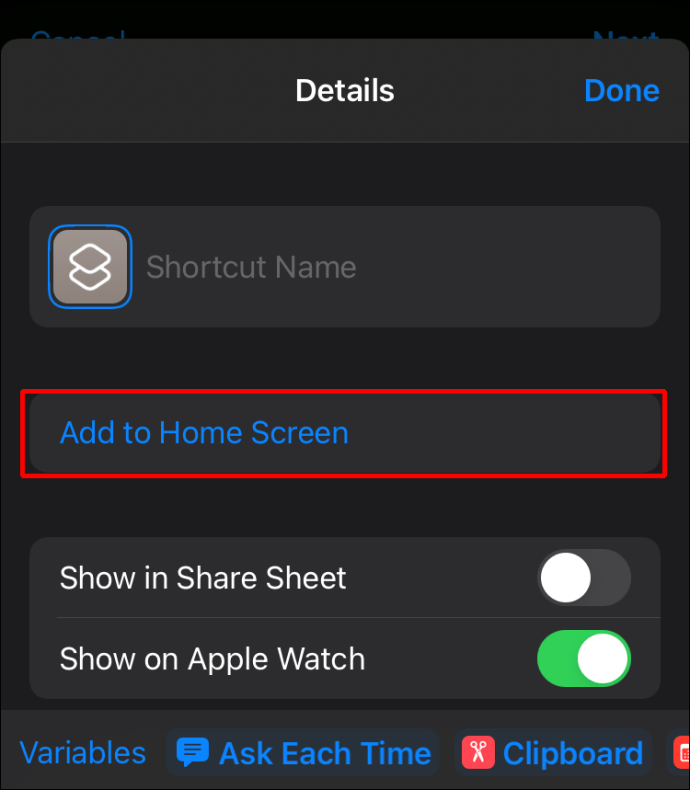
- Toque em “Adicionar”.
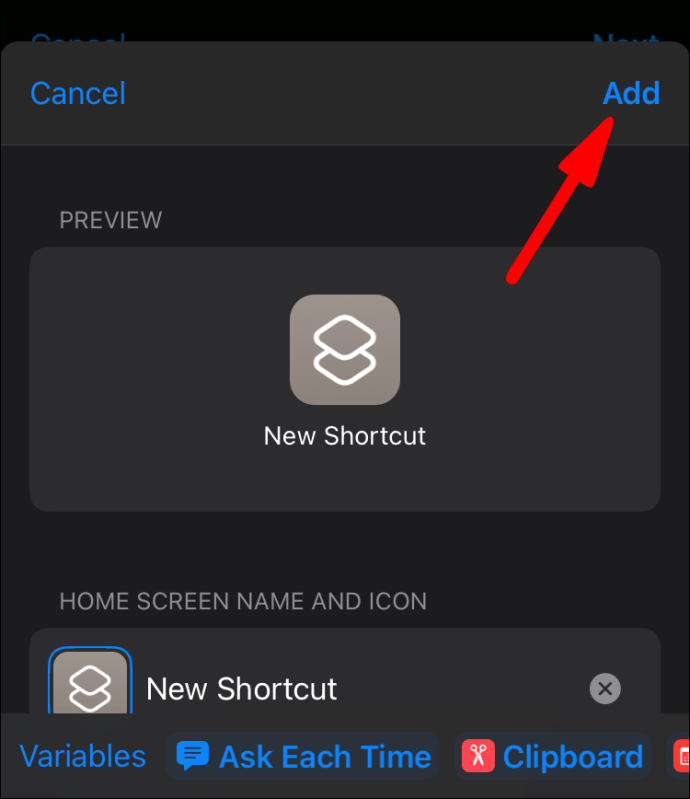
Você verá seu atalho na tela inicial. Ao tocar nele, o link será aberto no Google Chrome em vez do Safari.
Favoritos no Google Chrome
Você também pode salvar seus sites favoritos criando marcadores. A principal diferença entre atalhos e favoritos é que os favoritos são salvos no navegador, enquanto os atalhos são ícones separados.
Criação de favoritos no Google Chrome
Se você quiser aprender como criar favoritos no Google Chrome, verifique as etapas abaixo:
- Abra o Google Chrome.

- Vá para o site para o qual deseja criar um favorito.

- Toque no sinal de estrela (Marque esta guia) ao lado do URL.

Encontrar favoritos no Google Chrome
- Abra o Google Chrome.

- Clique no ícone de três pontos (Personalizar e controlar o Google Chrome) no canto superior direito.
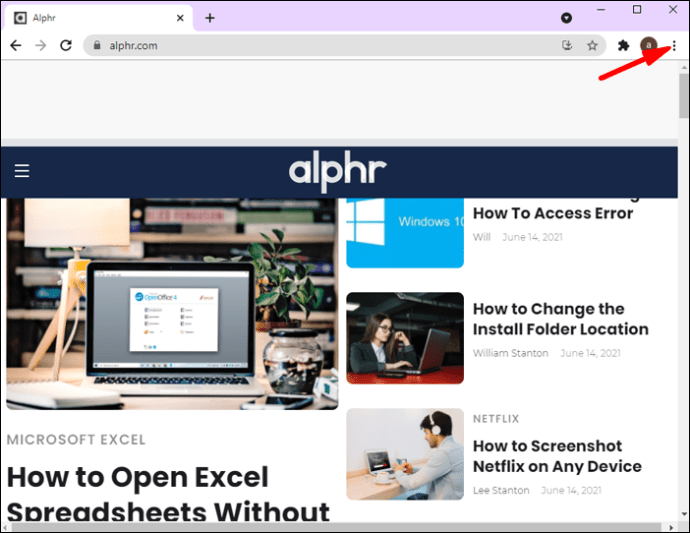
- Toque em “Favoritos”.

- Aqui você verá uma lista de todos os seus favoritos.
Outra maneira de localizar favoritos é olhando para a barra de favoritos. Depois de abrir o Google Chrome, você verá a barra de favoritos logo abaixo da barra de endereço.
Editando favoritos no Google Chrome
- Abra o Google Chrome.

- Clique no ícone de três pontos (Personalizar e controlar o Google Chrome) no canto superior direito.

- Toque em “Favoritos”.

- Toque em “Gerenciador de favoritos”.

- Selecione os favoritos que deseja editar e toque em “Editar”.
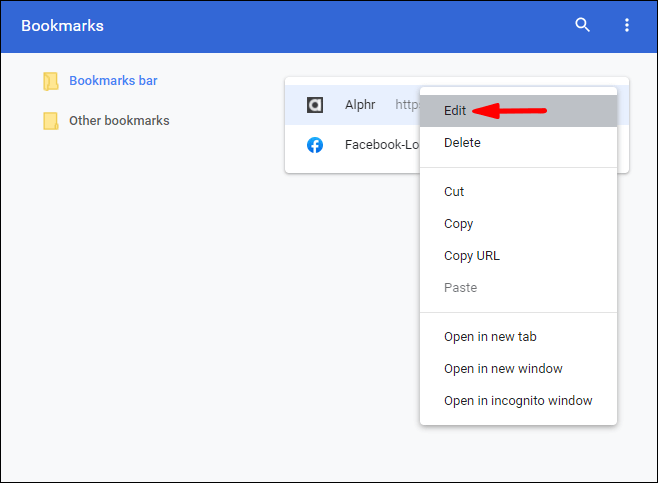
- Você pode alterar o nome e o URL de seus favoritos e organizar sua ordem.
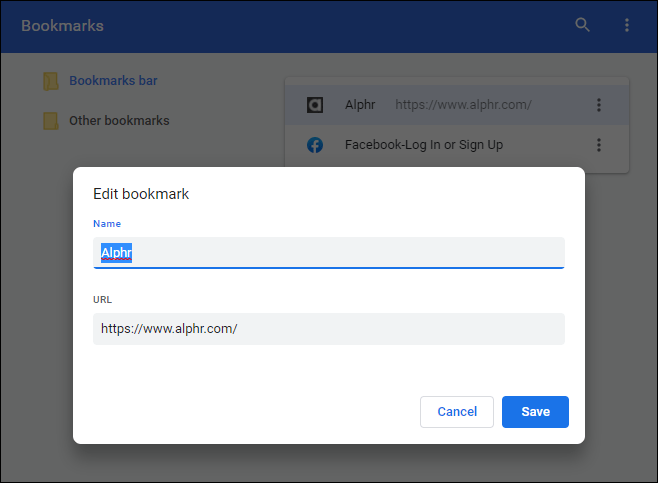
Você também pode editar seus favoritos diretamente na barra de favoritos:
- Abra o Google Chrome.

- Clique com o botão direito no favorito que deseja editar e toque em “Editar”.
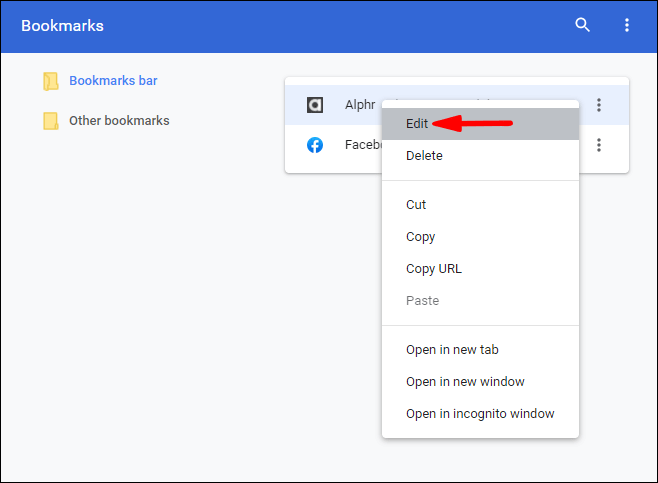
- Você também pode organizar os favoritos em sua barra de favoritos, pressionando o favorito que deseja mover e arrastando-o pela barra de favoritos.
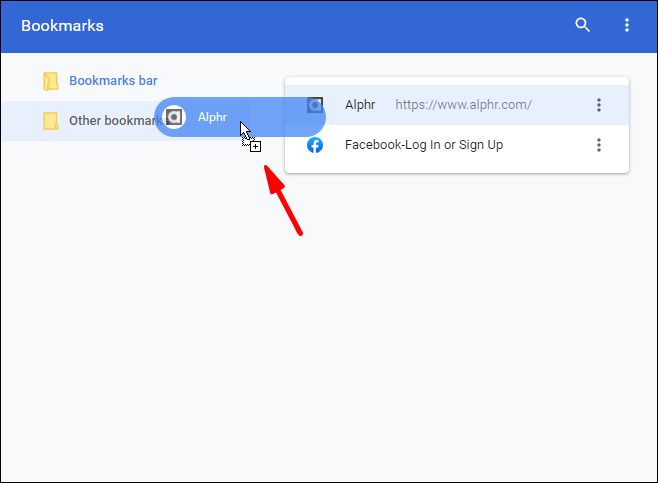
Exclusão de favoritos no Google Chrome
- Abra o Google Chrome.

- Clique no ícone de três pontos (Personalizar e controlar o Google Chrome) no canto superior direito.
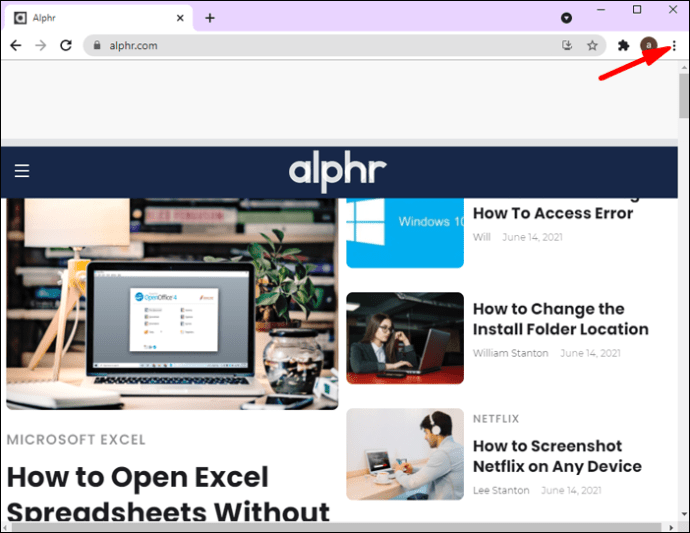
- Toque em “Favoritos”.

- Toque em “Gerenciador de favoritos”.

- Encontre o favorito que deseja excluir, toque nos três pontos verticais ao lado dele e toque em “Excluir”.
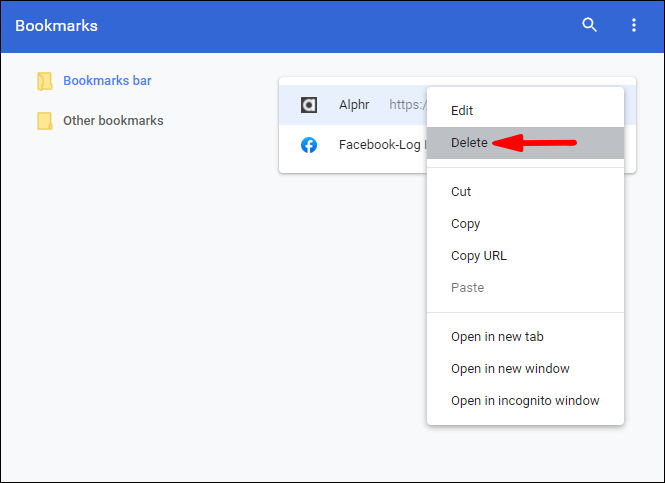
Você também pode excluir seus favoritos diretamente da barra de favoritos:
- Abra o Google Chrome.

- Clique com o botão direito no favorito que deseja editar e toque em “Excluir”.
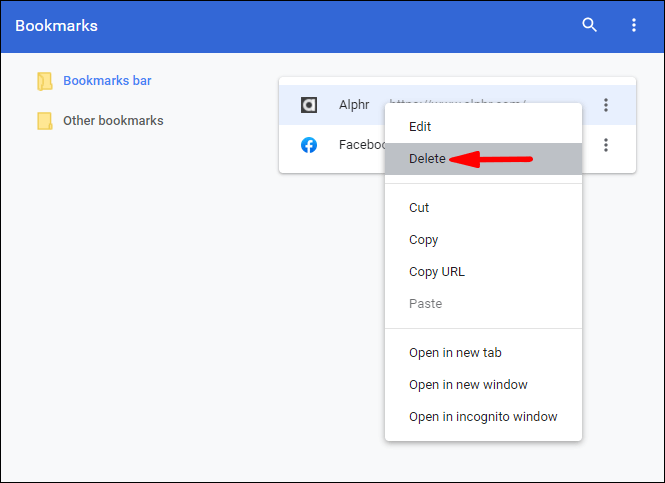
Dica: Depois de excluir um favorito, você não pode recuperá-lo. Portanto, tome cuidado ao excluir seus favoritos, pois é fácil excluir acidentalmente o errado.
Pegue um atalho para o seu site favorito
Os atalhos de sites são uma ótima maneira de economizar tempo e acessar suas páginas favoritas sem abrir o navegador primeiro. Eles são fáceis de criar, gerenciar e economizam algum tempo. Então, se você gostaria de aprender como criar um atalho do Chrome com apenas alguns cliques, leia este guia e você se tornará um mestre em atalhos.
Você costuma usar atalhos de sites? Diga nos na seção de comentários abaixo!